MANUAL DE OPERAÇÃO HYPERCOM T2100
|
|
|
- Nathan de Figueiredo Wagner
- 7 Há anos
- Visualizações:
Transcrição
1 MANUAL DE OPERAÇÃO HYPERCOM T2100 PROCEDIMENTOS PARA OPERAÇÃO BANRISUL VERSÃO DO SOFTWARE: BAN111AE25 BANCO DO ESTADO DO RIO GRANDE DO SUL S.A. Elaboração: Unidade de Canais Eletrônicos Editoração e Impressão: Unidade de Gestão Corporativa Edição: Março/2007
2 ÍNDICE Introdução Conteúdo de um recibo Banrisul Operando o terminal Banrisul Modelo T Transações Fluxos de transações Botões de controle e seleção Banricompras à vista Pré-datado Parcelado Banricompras - Crédito 1 Minuto Refeisul pagamento Refeisul combustível Refeisul saldo Banco Sim parcelado Banrisul Correspondente - consulta/pagamento IPVA Pagamentos Consulta cheque Administrativo Cancelamento Abertura de terminal Fechamento de terminal Abertura de lote Fechamento de lote Consulta de rede Utilitários Local Reimprimir Operadores Principal - funções Análise de lote Terminal Configuração Testes Supervisor Funções Técnicas Resolução de problemas Tabela de mensagens
3 Prezado conveniado O Banrisul, visando o seu conforto, criou um canal direto de comunicação com você. Através dele você receberá todas as novidades relacionadas ao produto Banricompras. Trata-se da Área Temática Banricompras, localizada na página do Banrisul na Internet, através do endereço Área Temática Banricompras Ao acessar a página do Banrisul dirija-se ao painel Áreas Temáticas Banrisul e clique na opção Banricompras. Uma vez na Área Temática Banricompras, clique na opção Para quem Vende. A partir daí, você estará atualizado sobre todas as informações Banricompras necessárias ao sucesso do produto em seu estabelecimento comercial. Utilize as informações e explore ao máximo as vantagens do produto Banricompras. Quem ganha é você. Site do Lojista Na Área Temática Banricompras você dispõe também de uma excelente ferramenta de consulta às suas vendas através do Banricompras. Trata-se do Site do Lojista. Nele você consulta todas as transações realizadas via Banricompras, com informações detalhadas de suas vendas. As consultas podem ser feitas com prazo de abrangência de até um ano, tanto para frente (Vendas parceladas e pré-datadas futuras) como para trás (transações já liquidadas). O Site do Lojista dá ao Banricompras total transparência nas informações destinadas aos estabelecimentos conveniados. Você não terá dúvidas. Seguem os passos para acesso ao Site do Lojista: Acessar a página do Banrisul na internet Nas Áreas Temáticas Banrisul clicar em Banricompras Colocar o cursor sobre a opção Para quem Vende e clicar no item Site do Lojista Correr a tela até o rodapé. No item Links Relacionados clicar em Site do Lojista. Para acesso às informações serão solicitados os seguintes dados: CNPJ do estabelecimento Código da Agência Código da conta corrente do conveniado Senha de Serviços Internet (senha de 06 dígitos). Aproveite ao máximo todas as informações, afinal a informação é fundamental ao seu sucesso. Equipe Banricompras 3
4 INTRODUÇÃO Este manual destina-se ao correto entendimento de todas as funcionalidades existentes no Terminal Banrisul modelo T2100. Recomendamos a leitura deste manual na íntegra. Mantenha-o facilmente acessível para eventuais consultas dos Operadores de seu estabelecimento. 1 - CONTEÚDO DE UM RECIBO BANRISUL Todas as transações ou funções do terminal Banrisul que emitem recibos, estão exemplificadas com um modelo do recibo específico daquela transação/função, neste manual. No recibo abaixo estão destacadas as informações padrão, contidas em todos os recibos. 4
5 2 - OPERANDO O TERMINAL BANRISUL MODELO T2100 No seu estado inicial, o terminal Banrisul modelo T2100 deverá apresentar na tela o que mostra a figura abaixo. É nesta tela que o Operador visualizará todas as mensagens do terminal T2100. >>BANRISUL<< TRANSAÇÕES Abaixo, temos uma lista de transações presentes no aplicativo Banrisul, que são divididas por: Banricompras - À Vista - Pré-datado - Parcelado - Crédito 1 minuto - Refeisul - Banco SIM Parc - IPVA Consulta - IPVA Pagamentos - Código de Barras 5
6 2.2 FLUXOS DE TRANSAÇÕES Segue abaixo, o fluxo de menus de todas as transações disponíveis no terminal onde os itens em cor azul indicam o início da transação propriamente dita. BANRISUL CORRESPONDENTE 6
7 3 - BOTÕES DE CONTROLE E SELEÇÃO Nos terminais T2100, apresentam acima do teclado, os botões de controle e seleção de menus, como apresentado abaixo. Select Os botões ao lado do botão Select, representam como características principais, o controle de fluxo nos menus da aplicação. Também possuem a característica de representarem funções descritas na tela para determinados eventos no fluxo de transação ou funções presentes no terminal. O botão Select representa como característica principal, a opção apresentada no fluxo de menu como sendo a selecionada para ser ativada. Também representa a função de validação para determinados eventos nos fluxos de transação ou funções presentes no terminal. 7
8 4 BANRICOMPRAS À VISTA Permite vendas com o pagamento À VISTA, através de débito direto na conta corrente do cliente Banrisul, e crédito na conta corrente do lojista. Abaixo está representado o fluxo da transação de venda À VISTA. PASSO Aparece no visor do POS Ação do Operador 1 >>BANRISUL<< Terminal pronto para ser utilizado, em estado de repouso.pressionar qualquer tecla para ser apresentado o Menu BANRICOMPRAS 2.BANRISUL CORRESPONDENTE 3.CONSULTA CHEQUE 4.ADMINISTRATIVO 5.PRINCIPAL 1.À VISTA 2.PRÉ-DATADO 3. 4.CRED. 1 MINUTO 5.CONVÊNIOS 6.BANCO SIM PARC À VISTA VALOR... À VISTA PASSE/INSIRA O CARTÃO ERRO POR FAVOR INSIRA O CARTÃO CHIP ERRO MANUAL NÃO PERMITIDA Operador deverá selecionar a opção 1 (BANRICOMPRAS), através dos botões de seleção e pressionará Enter ou Select. Caso operador não escolha opção de seleção, retornará ao passo 1 após 30 segundos. Operador deverá selecionar a opção 1 (À VISTA), através dos botões de seleção e pressionar Enter ou Select. Se não houver entrada em 30 segundos, retornará ao passo 2. O operador deverá digitar o valor da venda À VISTA e pressionar Enter. A opção de APAGAR limpará o valor da venda digitada e permitirá nova digitação por parte do operador. A opção, permitirá que se altere o valor já inserido. Se não houver entrada em 30 segundos, retornará ao passo 2. Se passagem de cartão CHIP, irá para o passo 5.1. Se digitação de PAN irá para o passo 5.2. Se inserção de CHIP irá para o passo 5.3. Se passagem de cartão trilha, irá para o passo 6. Se pressionado Cancel, retornará ao passo 2. Se não houver entrada em 30 segundos, retornará ao passo 2. Apresentará a mensagem por 3 segundos e retornará ao passo 5. Apresentará a mensagem por 3 segundos e retornará ao passo 2. 8
9 PASSO Aparece no visor do POS Ação do Operador CARTÃO EMV SELECIONADO BANRISUL CARTÃO EMV PROCESSANDO CARTÃO DÉBITO ERRO ERRO CARTÃO FALHOU CARTÃO EMV REMOVA O CARTÃO FALL BACK 1.ABORTAR 2.RETENTAR 3.USAR TARJA À VISTA PASSE O CARTÃO PINPAD TOTAIS XXXXXXX,XX DIGITE A SENHA DISCANDO PROCESSANDO [6] - ERRO GENÉRICO IMPRIMINDO AUTORIZADA Apresentará a mensagem do início de leitura de CHIP, por 3 segundos.efetuará verificação de validação do cartão CHIP. Se cartão válido irá para o passo 6. Caso contrário apresentará as mensagens associadas ao processo de validação do cartão. Apresentará a mensagem entre telas de leitura de cartão com CHIP, antes de entrada de PIN e depois da entrada de PIN. Apresentará mensagem de erro, invalidando a leitura do cartão CHIP, por 3 segundos. Vide mensagens em Mensagens CHIP. Solicitará a remoção do cartão. Esta mensagem será mantida até que se remova o cartão. Após remoção do cartão, retornará ao passo 2. Se pressionado Enter após opção: - 1 ou ABORTAR, retornará ao passo ou RETENTAR, retornará ao passo ou USAR TARJA, retornará ao passo 5.7. Apresentará a opção de seleção por 30 segundos e retornará ao passo 2. Se inserção de CHIP, mantém no passo atual. Se pressionado Cancel, retornará ao passo 2. Se não houver entrada em 30 segundos, retornará ao passo 2. O usuário deverá inserir a senha de quatro dígitos e pressionar Select ou Enter. Se não houver digitação de PIN em 30 segundos, retornará ao passo 2. Se pressionar Cancel, retornará ao passo 2. Iniciará processo de comunicação com o autorizador. Resposta do processo de comunicação com o autorizador. Se transação negada, irá para o passo 9. Se transação aprovada, irá para o passo 10. Apresentará a mensagem de erro como o exemplo ao lado, informada pelo autorizador, por 3 segundos e retornará ao passo 2. Vide tabela de mensagens. Iniciará o processo de impressão para a transação de venda À VISTA. Apresentará status de transação aprovada e retornará ao passo 2. 9
10 5 - PRÉ-DATADO Permite a realização de vendas com pagamento pré-datado, através do débito direto na conta corrente do cliente Banrisul e crédito na conta corrente do lojista. Abaixo está representado o fluxo da transação de venda pré-datada. PASSO Aparece no visor do POS Ação do Operador >>BANRISUL<< 1 Terminal pronto para ser utilizado, em estado de repouso. Pressionar qualquer tecla para ser apresentado o Menu. 2 1.BANRICOMPRAS 2.BANRISUL CORRESPONDENTE 3.CONSULTA CHEQUE 4.ADMINISTRATIVO 5.PRINCIPAL Operador deverá selecionar a opção 1 (BANRICOMPRAS), através dos botões de seleção e pressionará Enter ou Select. Caso operador não escolha opção de seleção, retornará ao passo 1 após 30 segundos À VISTA 2.PRÉ-DATADO 3. 4.CRED. 1 MINUTO 5.CONVÊNIOS 6.BANCO SIM PARC PRÉ-DATADO VALOR... Operador deverá selecionar a opção 2 (PRÉ-DATADO), através dos botões de seleção e pressionar Enter ou Select. Se não houver entrada em 30 segundos, retornará ao passo 2. O operador deverá digitar o valor da venda pré-datada e pressionar Enter. A opção de APAGAR limpará o valor da venda digitada e permitirá nova digitação por parte do operador. Se pressionar, corrigirá valor inserido. Se não houver entrada em 30 segundos, retornará ao passo 2. 5 PRÉ-DATADO PRAZO/DATA? PRAZO DATA A definição de data para ser efetuado o débito da venda, é fixa em 30 dias. Se pressionado a tecla ou Enter, irá para o passo 5.1 (PRAZO). Se pressionado a tecla ou Clear, irá para o passo 5.2 (DATA). 5.1 PRÉ-DATADO PRAZO 030 O operador deverá optar por novo prazo ou aceitar o prazo definido como configurado. Em seguida, pressionar Enter, irá para o passo 6. Se pressionar, corrigirá prazo inserido. 5.2 PRÉ-DATADO Digite data: ddmmaaaa 01/01/2007 O operador poderá aceitar a data apresentada ou inserir nova data. Em seguida deverá pressionar Enter e irá para o passo 6. Se pressionar, corrigirá data inserida. 10
11 PASSO Aparece no visor do POS Ação do Operador 6 PRÉ-DATADO PASSE/INSIRA O CARTÃO Se passagem de cartão CHIP, irá para o passo 6.1. Se digitação de PAN irá para o passo 6.2. Se inserção de CHIP irá para o passo 7. Se passagem de cartão trilha, irá para o passo 6.3 Se pressionado Cancel, retornará ao passo 2. Se não houver entrada em 30 segundos, retornará ao passo ERRO POR FAVOR INSIRA O CARTÃO CHIP ERRO MANUAL NÃO PERMITIDA CARTÃO EMV SELECIONANDO Banrisul Débito CARTÃO EMV PROCESSANDO CARTÃO ERRO ERRO CARTÃO FALHOU CARTÃO EMV REMOVA O CARTÃO FALL BACK 1.ABORTAR 2.RETENTAR 3.USAR TARJA PRÉ-DATADO PASSE O CARTÃO PINPAD TOTAIS XXXXXXX,XX DIGITE A SENHA DISCANDO PROCESSANDO [6] - ERRO GENÉRICO IMPRIMINDO AUTORIZADA Apresentará a mensagem por 3 segundos e retornará ao passo 6. Apresentará a mensagem por 3 segundos e retornará ao passo 2. Apresentará a mensagem do início de leitura de CHIP, por 3 segundos. Efetuará verificação de validação do cartão CHIP. Se cartão válido irá para o passo 7. Caso contrário apresentará as mensagens associadas ao processo de validação do cartão. Apresentará a mensagem entre telas de leitura de cartão com CHIP, antes de entrada de PIN e depois da entrada de PIN. Apresentará mensagem de erro, invalidando a leitura do cartão CHIP, por 3 segundos. Vide mensagens em Mensagens CHIP. Solicitará a remoção do cartão. Esta mensagem será mantida até que se remova o cartão, retornará ao passo 2. Se pressionado Enter após opção: - 1 ou ABORTAR, retornará ao passo ou RETENTAR, retornará ao passo ou USAR TARJA, retornará ao passo 6.7. Apresentará a opção de seleção por 30 segundos e retornará ao passo 2. Se inserção de CHIP, mantém no passo atual. Se pressionado Cancel, retornará ao passo 2. Se não houver entrada em 30 segundos, retornará ao passo 2. O usuário deverá inserir a senha de quatro dígitos e pressionar Select ou Enter. Se não houver digitação de PIN em 30 segundos, retornará ao passo 2. Se pressionar Cancel, retornará ao passo 2. Iniciará processo de comunicação com o autorizador. Resposta do processo de comunicação com o autorizador. Se transação negada, irá para o passo 10. Se transação aprovada, irá para o passo 11. Apresentará a mensagem de erro como o exemplo ao lado, informada pelo autorizador, por 3 segundos e retornará ao passo 2. Vide tabela de mensagens. Iniciará o processo de impressão para a transação de venda pré-datada. Apresentará o status de transação aprovada e retornará ao passo 2. 11
12 6 - Permite efetuar vendas com pagamento parcelado, através de débito diretamente na conta corrente do cliente. As parcelas poderão ser de valores iguais ou não. Abaixo está representado o fluxo da transação de venda parcelada. PASSO Aparece no visor do POS Ação do Operador >>BANRISUL<< Terminal pronto para ser utilizado, em estado de 1 repouso.pressionar qualquer tecla para ser apresentado o Menu BANRICOMPRAS 2.BANRISUL CORRESPONDENTE 3.CONSULTA CHEQUE 4.ADMINISTRATIVO 5.PRINCIPAL 1.À VISTA 2.PRÉ-DATADO 3. 4.CRED. 1 MINUTO 5.CONVÊNIOS 6.BANCO SIM PARC VALOR... NÚMERO PARCELAS PARCELAS (2-25) 03 PARCELA À VISTA? NÃO SIM PARCELAS IGUAIS? NÃO SIM Operador deverá selecionar a opção 1 (BANRICOMPRAS), através dos botões de seleção e pressionará Enter ou Select. Caso operador não escolha opção de seleção, retornará ao passo 1 após 30 segundos. Operador deverá selecionar a opção 3 (), através dos botões de seleção e pressionar Enter ou Select. Se não houver entrada em 30 segundos, retornará ao passo 2. O operador deverá digitar o valor da venda À VISTA e pressionar Enter. A opção de APAGAR limpará o valor da venda digitada e permitirá nova digitação por parte do operador. A opção, permitirá que se corrija o valor já inserido.se não houver entrada em 30 segundos, retornará ao passo 2. A definição para o número de parcelas para a venda parcelada é configurável no terminal. Neste caso está sendo apresentado como em 03 parcelas. O operador deverá optar por novo número de parcelas ou aceitar o valor definido como configurado. Em seguida, pressionar Enter. Se pressionar, corrigirá número inserido de parcelas. O operador deverá optar se haverá parcela com entrada. Se selecionar ou Clear, assumirá a primeira parcela no prazo configurado no terminal, irá para o passo Se selecionar ou Enter, assumirá a primeira parcela como entrada com a data atual. Se operador selecionar ou Clear, será calculada o valor das parcelas com parcela À VISTA. Definirá as demais condições para parcelas. Irá para o passo 5.7. Se operador selecionar ou Enter, será calculada em parcelas iguais. 12
13 PASSO Aparece no visor do POS Ação do Operador VAL PAR: XXXXXX,XX NUM PAR: 03 NÃO PRÉ-DATADO PRAZO/DATA? PRAZO SIM DATA PARCELA-2: ddmmaaaa 01/01/2007 PRAZO PARCELA PRAZO/DATA? PRAZO DATA VAL PARC À VISTA: XXXXXX,XX PRAZO PARCELA XX 030 VAL PARC XX XXXXXX,XX Será apresentado o valor das parcelas, bem como o número de parcelas definido no passo 5. Se operador selecionar ou Clear, retornará ao passo 5, para nova configuração de parcelas. Se operador selecionar ou Enter, será dada a opção de vencimentos das parcelas remanescentes para data ou prazo. Permitirá ao operador configurar as demais parcelas com prazo em dias ou por uma data que ocorrerá obedecendo ao prazo configurado no terminal. Se selecionar ou Enter, irá para o passo 5.6. Se selecionar ou Clear, irá para o passo 5.5. Permitirá ao operador alterar a data definida conforme configurado no terminal. O operador deverá optar para uma nova data ou aceitar a data definida como configurada. Pressionará Enter para acatar data configurada ou data inserida. Se pressionar Cancel, retornará ao passo 2. Se pressionar, corrigirá data inserida. Permitirá ao operador alterar o prazo definido conforme configurado no terminal. Pressionará Enter para acatar prazo configurado ou prazo inserido. Irá para o passo 6. Se pressionar Cancel, retornará ao passo 2. Se pressionar, corrigirá prazo inserido. Permitirá ao operador configurar as demais parcelas com prazo em dias ou por uma data que ocorrerá obedecendo ao prazo configurado no terminal. Se selecionar ou Enter, irá para o passo 5.8. Se selecionar ou Clear, irá para o passo Permitirá ao operador alterar o valor calculado conforme o valor da venda e número de parcelas. Deverá optar para um novo valor ou aceitar o valor apresentado. Pressionará Enter para verificar demais parcelas. Se pressionar Cancel, retornará ao passo 2. Se pressionar, corrigirá valor da parcela inserida. Permitirá ao operador alterar o prazo definido conforme configurado no terminal. Pressionará Enter para acatar prazo configurado ou prazo inserido. Se última parcela, irá para o passo Se pressionar Cancel, retornará ao passo 2. Se pressionar, corrigirá prazo inserido. Permitirá ao operador alterar o valor calculado conforme o valor da venda e número de parcelas. O operador deverá optar para um novo valor ou aceitar o valor apresentado. Pressionará Enter para verificar as demais parcelas. Serão apresentados os prazos e valores das parcelas apresentadas nos passos 5.9 e 5.10, com exceção do valor da última parcela, apresentada em Se pressionar, corrigirá valor da parcela inserida. 13
14 PASSO Aparece no visor do POS Ação do Operador 5.11 VALOR ÚLTIMA PARCELA XXXXXX,XX NÃO SIM Será apresentado o valor da última parcela. Se operador selecionar ou Clear, retornará ao passo 5.7, para nova configuração. Se operador selecionar ou Enter, irá para o passo VAL PARC À VISTA: XXXXXX,XX DATA PARCELA XX 01/02/2007 VAL PARC XX XXXXXX,XX VALOR ÚLTIMA PARCELA XXXXXX,XX NÃO SIM PARCELAS IGUAIS? NÃO SIM SIM DATA VAL PAR: XXXXXX,XX NUM PAR: 03 NAO SIM PRAZO/DATA? PRAZO DATA Permitirá ao operador alterar o valor calculado conforme o valor da venda e número de parcelas. O operador deverá optar para um novo valor ou aceitar o valor apresentado. Pressionará Enter para verificar demais parcelas. Se pressionar Cancel, retornará ao passo 2. Se pressionar, corrigirá valor da parcela inserida. Permitirá ao operador alterar o data definida conforme prazo configurado no terminal. O operador deverá optar para uma nova data ou acatar a data definida como configurado. Pressionará Enter para acatar data configurada ou data inserida. Se última parcela, irá para o passo Se pressionar Cancel, retornará ao passo 2. Se pressionar, corrigirá data da parcela inserida. Permitirá ao operador alterar o valor calculado conforme o valor da venda e número de parcelas. Deverá optar para um novo valor ou aceitar o valor apresentado. Pressionará Enter para verificar as demais parcelas. Serão apresentadas as datas e valores das parcelas nos passos 5.13 e 5.14, com exceção do valor da última parcela, apresentada em Se pressionar, corrigirá valor da parcela inserida. Será apresentado o valor da última parcela. Se operador selecionar ou Clear, retornará ao passo 5.7, para nova configuração. Se operador selecionar ou Enter, irá para o passo 6. Se operador selecionar ou Clear, será calculada o valor das parcelas sem parcela À VISTA. Definirá as demais condições para parcelas. Irá para o passo Se operador selecionar ou Enter, será calculada em parcelas iguais. Será apresentado o valor das parcelas, bem como o número de parcelas definido no passo 2. Se operador selecionar ou Clear, retornará ao passo 2, para nova configuração de parcelas. Se operador selecionar ou Enter, dará a opção de vencimentos das demais parcelas para data ou prazo. Permitirá ao operador configurar as demais parcelas com prazo em dias ou por uma data que ocorrerá obedecendo ao prazo configurado no terminal. Se selecionar ou Enter, irá para o passo Se selecionar ou Clear, irá para o passo
15 PASSO Aparece no visor do POS Ação do Operador PARCELA-1: ddmmaaaa 01/01/2007 PRAZO PARCELA PRAZO/DATA? PRAZO DATA PRAZO PARCELA VAL PARCELA 01 XXXXXX,XX PRAZO PARCELA XX 030 VAL PARCELA XX XXXXXX,XX VALOR ÚLTIMA PARCELA XXXXXX,XX NÃO SIM DATA PARCELA 01 01/02/2007 Permitirá ao operador alterar a data definida conforme configurado no terminal. Pressionará Enter para acatar data configurada ou data inserida, irá para o passo 6. Se pressionar Cancel, retornará ao passo 2. Se pressionar, corrigirá data inserida. Permitirá ao operador alterar o prazo definido conforme configurado no terminal. Pressionará Enter para acatar prazo configurado ou prazo inserido. Irá para o passo 6. Se pressionar Cancel, retornará ao passo 2. Se pressionar, corrigirá prazo inserido. Permitirá ao operador configurar as demais parcelas com prazo em dias ou por uma data que ocorrerá obedecendo ao prazo configurado no terminal. Se selecionar ou Enter, irá para o passo Se selecionar ou Clear irá para o passo Permitirá ao operador alterar o prazo definido conforme configurado no terminal. Pressionará Enter para acatar prazo configurado ou prazo inserido. Se pressionar Cancel, retornará ao passo 2. Se pressionar, corrigirá prazo inserido. Permitirá ao operador alterar o valor calculado conforme o valor da venda e número de parcelas. Deverá optar para um novo valor ou aceitar o valor apresentado. Pressionará Enter para verificar as demais parcelas.serão apresentados os valores e prazos das parcelas nos passos 5.24 e Se pressionar, corrigirá valor da parcela inserida. Permitirá ao operador alterar o prazo definida conforme prazo configurado no terminal. Pressionará Enter para acatar prazo configurado ou novo prazo inserido. Se última parcela, irá para o passo Se pressionar Cancel, retornará ao passo 2. Se pressionar, corrigirá valor da parcela inserida. Permitirá ao operador alterar o valor calculado conforme o valor da venda e número de parcelas. Deverá optar para um novo valor ou aceitar o valor apresentado. Pressionará Enter para verificar as demais parcelas. Retornará ao passo 5.24 para apresentar demais parcelas. Se pressionar, corrigirá valor da parcela inserida. Será apresentado o valor da última parcela. Se operador selecionar ou Clear, retornará ao passo 5.21, para nova configuração. Se operador selecionar ou Enter, irá para o passo 2. Permitirá ao operador alterar a data definida conforme configurado no terminal. Pressionará Enter para acatar data configurada ou data inserida, irá para o passo 6. Se pressionar Cancel, retornará ao passo 2. Se pressionar, corrigirá data inserida. 15
16 PASSO Aparece no visor do POS Ação do Operador VAL PARCELA 01 XXXXXX,XX DATA PARCELA XX XX/XX/XXXX VAL PARCELA XX XXXXXX,XX VALOR ÚLTIMA PARCELA XXXXXX,XX NÃO SIM PASSE/INSIRA O CARTÃO ERRO POR FAVOR INSIRA O CARTÃO CHIP ERRO MANUAL NÃO PERMITIDA CARTÃO EMV SELECIONANDO BANRISUL DÉBITO Permitirá ao operador alterar o valor calculado conforme o valor da venda e número de parcelas. Deverá optar para um novo valor ou aceitar o valor apresentado. Pressionará Enter para verificar as demais parcelas. Serão apresentados os valores e prazos das parcelas nos passos 5.29 e Se pressionar, corrigirá valor da parcela inserida. Permitirá ao operador alterar a data definida conforme prazo configurado no terminal. Pressionará Enter para acatar data configurada ou nova data inserido. Se última parcela, irá para o passo Se pressionar Cancel, retornará ao passo 2. Se pressionar, corrigirá data inserida. Permitirá ao operador alterar o valor calculado conforme o valor da venda e número de parcelas. Deverá optar para um novo valor ou aceitar o valor apresentado. Pressionará Enter para verificar as demais parcelas. Retornará ao passo 5.29 para apresentar demais parcelas. Se pressionar, corrigirá valor da parcela inserida. Será apresentado o valor da última parcela. Se operador selecionar ou Clear, retornará ao passo 5.21, para nova configuração. Se operador selecionar ou Enter, irá para o passo 2. Se passagem de cartão CHIP, irá para o passo 6.1. Se digitação de PAN, irá para o passo 6.2. Se passagem de cartão trilha, irá para o passo 7. Se inserção de CHIP, irá para o passo 6.3. Se pressionado Cancel, retornará ao passo 2. Se não houver entrada em 30 segundos, retornará ao passo 2. Apresentará a mensagem por 3 segundos e retornará ao passo 6. Apresentará a mensagem por 3 segundos e retornará ao passo 2. Apresentará a mensagem do início de leitura de CHIP, por 3 segundos. Efetuará verificação de validação do cartão CHIP. Se cartão válido irá para o passo 7. Caso contrário apresentará as mensagens associadas ao processo de validação do cartão. 6.4 CARTÃO EMV PROCESSANDO CARTÃO Apresentará a mensagem entre telas de leitura de cartão com CHIP, antes de entrada de PIN e depois da entrada de PIN. 16
17 PASSO Aparece no visor do POS Ação do Operador 6.5 ERRO ERRO CARTÃO FALHOU Apresentará mensagem de erro, invalidando a leitura do cartão CHIP, por 3 segundos. Vide mensagens em Mensagens CHIP. 6.6 CARTÃO EMV REMOVA O CARTÃO Solicitará a remoção do cartão. Esta mensagem será mantida até que se remova o cartão. Após remoção do cartão, retornará ao passo FALL BACK 1.ABORTAR 2.RETENTAR 3.USAR TARJA PASSE O CARTÃO PINPAD TOTAIS XXXXXXX,XX DIGITE A SENHA DISCANDO Se pressionado Enter após opção: - 1 ou ABORTAR, retornará ao passo ou RETENTAR, retornará ao passo ou USAR TARJA, retornará ao passo 6.7. Apresentará a opção de seleção por 30 segundos e retornará ao passo 2. Se inserção de CHIP, mantém no passo atual. Se pressionado Cancel, retornará ao passo 2. Se não houver entrada em 30 segundos, retornará ao passo 2. O usuário deverá inserir a senha de quatro dígitos e pressionar Select ou Enter. Se não houver digitação de PIN em 30 segundos, retornará ao passo 2. Se pressionar Cancel, retornará ao passo 2. Iniciará processo de comunicação com o autorizador. 9 PROCESSANDO Resposta do processo de comunicação com o autorizador. Se transação negada, irá para o passo 10. Se transação aprovada, irá para o passo [6] - ERRO GENÉRICO Apresentará a mensagem de erro como o exemplo ao lado, informada pelo autorizador, por 3 segundos e retornará ao passo 2. Vide tabela de mensagens. 11 IMPRIMINDO Iniciará o processo de impressão para a transação de venda parcelada. 12 AUTORIZADA Apresentará o status de transação aprovada e retornará ao passo 2. 17
18 7 - BANRICOMPRAS - CRÉDITO 1 MINUTO Permite efetuar vendas com pagamento através de financiamento automático pelo Sistema Crédito 1 Minuto. O lojista recebe À VISTA o valor da venda. PASSO Aparece no visor do POS Ação do Operador 1 >>BANRISUL<< Terminal pronto para ser utilizado, em estado de repouso. Pressionar qualquer tecla para ser apresentado o Menu BANRICOMPRAS 2.BANRISUL CORRESPONDENTE 3.CONSULTA CHEQUE 4.ADMINISTRATIVO 5.PRINCIPAL 1.À VISTA 2.PRÉ-DATADO 3. 4.CRED. 1 MINUTO 5.CONVÊNIOS 6.BANCO SIM PARC CRED. 1 MINUTO VALOR... NÚMERO DE PARCELAS PARCELAS (1-12) 01 Operador deverá selecionar a opção 1 (BANRICOMPRAS), através dos botões de seleção e pressionará Enter ou Select.Caso operador não escolha opção de seleção, retornará ao passo 1 após 30 segundos. Operador deverá selecionar a opção 4 (CRED. 1 MINUTO), através dos botões de seleção e pressionar Enter ou Select. Se não houver entrada em 30 segundos, retornará ao passo 2. O operador deverá digitar o valor do crédito e pressionar Enter. A opção de APAGAR limpará o valor da venda digitada e permitirá nova digitação por parte do operador. A opção, permitirá que se corrija o valor já inserido. Se não houver entrada em 30 segundos, retornará ao passo 2. A definição para o número de parcelas para a venda parcelada é configurável no terminal. Neste caso está sendo apresentado como em 01 parcela. O operador deverá optar por novo número de parcelas ou aceitar o valor definido como configurado. Em seguida, pressionar Enter. Se pressionar, corrigirá número de parcelas inserida. 6 CRED. 1 MINUTO PASSE/INSIRA O CARTÃO Se passagem de cartão CHIP, irá para o passo 6.1. Se digitação de PAN irá para o passo 6.2. Se inserção de CHIP irá para o passo 7. Se passagem de cartão trilha, irá para o passo 6.3 Se pressionado Cancel, retornará ao passo 2. Se não houver entrada em 30 segundos, retornará ao passo 2. 18
19 PASSO Aparece no visor do POS Ação do Operador ERRO POR FAVOR INSIRA O CARTÃO CHIP ERRO MANUAL NÃO PERMITIDA CARTÃO EMV SELECIONADO BANRISUL DÉBITO CARTÃO EMV PROCESSANDO CARTÃO ERRO ERRO CARTÃO FALHOU CARTÃO EMV REMOVA O CARTÃO FALL BACK 1.ABORTAR 2.RETENTAR 3.USAR TARJA CRÉDITO 1 MINUTO PASSE O CARTÃO PINPAD TOTAIS XXXXXXX,XX DIGITE A SENHA DISCANDO PROCESSANDO [6] - ERRO GENÉRICO IMPRIMINDO AUTORIZADA Apresentará a mensagem por 3 segundos e retornará ao passo 6. Apresentará a mensagem por 3 segundos e retornará ao passo 2. Apresentará a mensagem do início de leitura de CHIP, por 3 segundos. Efetuará verificação de validação do cartão CHIP. Se cartão válido irá para o passo 7. Caso contrário apresentará as mensagens associadas ao processo de validação do cartão. Apresentará a mensagem entre telas de leitura de cartão com CHIP, antes de entrada de PIN e depois da entrada de PIN. Apresentará mensagem de erro, invalidando a leitura do cartão CHIP, por 3 segundos. Vide mensagens em Mensagens CHIP. Solicitará a remoção do cartão. Esta mensagem será mantida até que se remova o cartão. Após remoção do cartão, retornará ao passo 2. Se pressionado Enter após opção: - 1 ou ABORTAR, retornará ao passo ou RETENTAR, retornará ao passo ou USAR TARJA, retornará ao passo 6.7. Apresentará a opção de seleção por 30 segundos e retornará ao passo 2. Se inserção de CHIP, mantém no passo atual. Se pressionado Cancel, retornará ao passo 2. Se não houver entrada em 30 segundos, retornará ao passo 2. O usuário deverá inserir a senha de quatro dígitos e pressionar Select ou Enter. Se não houver digitação de PIN em 30 segundos, retornará ao passo 2. Se pressionar Cancel, retornará ao passo 2. Iniciará processo de comunicação com o autorizador. Resposta do processo de comunicação com o autorizador. Se transação negada, irá para o passo 10. Se transação aprovada, irá para o passo 11. Apresentará a mensagem de erro como o exemplo ao lado, informada pelo autorizador, por 3 segundos e retornará ao passo 2. Vide tabela de mensagens. Iniciará o processo de impressão para a transação de crédito 1 minuto. Apresentará o status de transação aprovada e retornará ao passo 2. 19
20 8 - REFEISUL PAGAMENTO Acessa a opção Pagamentos diversos. PASSO Aparece no visor do POS Ação do Operador 1 >>BANRISUL<< Terminal pronto para ser utilizado, em estado de repouso. Pressionar qualquer tecla para ser apresentado o Menu BANRICOMPRAS 2.BANRISUL CORRESPONDENTE 3.CONSULTA CHEQUE 4.ADMINISTRATIVO 5.PRINCIPAL 1.À VISTA 2.PRÉ-DATADO 3. 4.CRED. 1 MINUTO 5.CONVÊNIOS 6.BANCO SIM PARC CONVÊNIOS 1.PGTO DIVERSOS 2.COMBUSTÍVEIS 3.SALDO PAGAMENTO VALOR PAGAMENTO PASSE O CARTÃO Operador deverá selecionar a opção 1 (BANRICOMPRAS), através dos botões de seleção e pressionará Enter ou Select. Caso operador não escolha opção de seleção, retornará ao passo 1 após 30 segundos. Operador deverá selecionar a opção 5 (CONVÊNIOS), através dos botões de seleção e pressionar Enter ou Select. Se não houver entrada em 30 segundos, retornará ao passo 2. Operador deverá selecionar a opção 1 (PGTO DIVERSOS), através dos botões de seleção e pressionará Enter ou Select. Se não houver entrada em 30 segundos, retornará ao passo 2. O operador deverá digitar o valor do pagamento e pressionar Enter. A opção de APAGAR limpará o valor do crédito e permitirá nova digitação por parte do operador. A opção, permitirá que se corrija o valor já inserido. Se digitação de PAN irá para o passo 7. Se passagem de cartão irá para o passo 8. Se pressionado Cancel, retornará ao passo 2. Se não houver entrada em 30 segundos, retornará ao passo ERRO MANUAL NÃO PERMITIDA PINPAD TOTAIS XXXXXX,XX DIGITE A SENHA Apresentará a mensagem por 3 segundos e retornará ao passo 2. O usuário deverá inserir a senha de seis dígitos e pressionar Select ou Enter. Se não houver digitação de PIN em 30 segundos, retornará ao passo 2. Se pressionar Cancel, retornará ao passo 2. Se pressionar, corrigirá senha inserida. 20
21 PASSO Aparece no visor do POS Ação do Operador 9 DISCANDO Iniciará processo de comunicação com o autorizador PROCESSANDO [6] - ERRO GENÉRICO IMPRIMINDO Resposta do processo de comunicação com o autorizador. Se transação negada, irá para o passo 11. Se transação aprovada, irá para o passo 12. Apresentará a mensagem de erro como o exemplo ao lado, informada pelo autorizador, por 3 segundos e retornará ao passo 2. Vide tabela de mensagens. Iniciará o processo de impressão para a transação de venda. 13 AUTORIZADA Apresentará o status de transação aprovada e retornará ao passo 2. 21
22 9 - REFEISUL COMBUSTÍVEL Acessa a opção Refeisul combustível. PASSO Aparece no visor do POS Ação do Operador 1 >>BANRISUL<< Terminal pronto para ser utilizado, em estado de repouso.pressionar qualquer tecla para ser apresentado o Menu BANRICOMPRAS 2.BANRISUL CORRESPONDENTE 3.CONSULTA CHEQUE 4.ADMINISTRATIVO 5.PRINCIPAL 1.À VISTA 2.PRÉ-DATADO 3. 4.CRED. 1 MINUTO 5.CONVÊNIOS 6.BANCO SIM PARC CONVÊNIOS 1.PGTO DIVERSOS 2.COMBUSTÍVEIS 3.SALDO COMBUSTÍVEL VALOR COMBUSTÍVEL DIGITE A PLACA APAGAR COMBUSTÍVEL HODÔMETRO COMBUSTÍVEL MATRÍCULA Operador deverá digitar 1 (BANRICOMPRAS) ou digitar ENTER ou SELECT. Caso operador não escolha opção de seleção, retornará ao passo 1 após 30 segundos. O mesmo ocorre caso digite CANCEL. Aqui deverá digitar 5 (CONVENIOS) ou acessar a opção através do SCROLL e a seguir ENTER ou SELECT. Se não houver entrada em 30 segundos, retornará ao passo 2. O mesmo ocorre caso digite CANCEL. Operador deverá selecionar 2 (COMBUSTÍVEIS) ou buscar a opção através do SCROLL seguido de ENTER ou SELECT. Se não houver entrada em 30 segundos, retornará ao passo 2. O mesmo ocorre caso digite CANCEL. A seguir preencher o valor da transação e em seguida pressionar Enter. Continuar no passo seguinte. Operador deverá inserir a placa do veículo ou outro dado. Este dado pode conter caracteres alfabéticos e numéricos. Não haverá checagem de formato.se não houver entrada em 30 segundos, retornará ao passo 2 ou se resolver desistir da operação poderá digitar CANCEL neste ou em um outro momento. Operador deverá inserir o valor do hodômetro e depois colocar ENTER ou SELECT. Este campo não será obrigatório. Se não houver entrada em 30 segundos, retornará ao passo 2 ou se resolver desistir da operação poderá digitar CANCEL neste ou em um outro momento. Seguir para o passo 8. Operador deverá inserir o valor da matrícula e depois colocar ENTER ou SELECT. Se não houver entrada em 30 segundos, retornará ao passo 2 ou se resolver desistir da operação poderá digitar CANCEL neste ou em um outro momento. Seguir para o passo 9. 22
23 PASSO Aparece no visor do POS Ação do Operador 9 COMBUSTÍVEL QUANTIDADE Digitar a quantidade de combustível, de óleo, etc. Continuar no passo seguinte COMBUSTÍVEL GASOLINA ÁLCOOL DIESEL GNV COMB. DE AVIÃO ÓLEO LAVAGEM BORRACHARIA ÓLEO MARÍTIMO GRAXA OUTROS COMBUSTÍVEL CÓDIGO DO PRODUTO COMBUSTÍVEL PASSE O CARTÃO ERRO MANUAL NÃO PERMITIDA PINPAD DIGITE A SENHA DISCANDO PROCESSANDO [6] - ERRO GENÉRICO IMPRIMINDO AUTORIZADA COMBUSTÍVEL DESEJA IMPRIMIR A SEGUNDA VIA? NÃO SIM Escolher o produto da transação usando o SCROLL seguido de ENTER ou SELECT. Escolhendo a opção OUTROS obrigará o preenchimento do código numérico (ver passo seguinte). Caso contrário seguir para o passo 12. Se não houver entrada em 30 segundos, retornará ao passo 2. Operador deverá inserir o valor do código numérico do produto. Se não houver entrada em 30 segundos, retornará ao passo 2 ou se resolver desistir da operação poderá digitar CANCEL neste ou em um outro momento. Seguir para o passo 12. Se digitação de PAN irá para o passo 13. Se passagem de cartão irá para o passo 14. Se pressionado CANCEL, retornará ao passo 2. Se não houver entrada em 30 segundos, retornará ao passo 2. Apresentará a mensagem por 3 segundos e retornará ao passo 12. O usuário deverá inserir a senha de seis dígitos e pressionar SELECT ou ENTER. Se não houver digitação de PIN em 30 segundos, retornará ao passo 2. Se pressionar CANCEL, retornará ao passo 2. Se pressionar, corrigirá senha inserida. Iniciará processo de comunicação com o autorizador. Resposta do processo de comunicação com o autorizador. Se transação negada, irá para o passo 17. Se transação aprovada, irá para o passo 18. Apresentará a mensagem de erro como o exemplo ao lado, informada pelo autorizador, por 3 segundos e retornará ao passo 2. Vide tabela de mensagens. Iniciará o processo de impressão para a transação de venda. Apresentará o status de transação aprovada e seguirá ao passo seguinte. Confirmar ou não a impressão da segunda via. Retornará a tela inicial. 23
24 10 - REFEISUL SALDO Abaixo está representado o fluxo da transação de consulta de saldo Refeisul. PASSO Aparece no visor do POS Ação do Operador 1 >>BANRISUL<< Terminal pronto para ser utilizado, em estado de repouso. Pressionar qualquer tecla para ser apresentado o Menu BANRICOMPRAS 2.BANRISUL CORRESPONDENTE 3.CONSULTA CHEQUE 4.ADMINISTRATIVO 5.PRINCIPAL 1.À VISTA 2.PRÉ-DATADO 3. 4.CRED. 1 MINUTO 5.CONVÊNIOS 6.BANCO SIM PARC CONVÊNIOS 1.PGTO DIVERSOS 2.COMBUSTÍVEIS 3.SALDO SALDO PASSE O CARTÃO ERRO ERRO MANUAL NÃO PERMITIDA PINPAD DIGITE A SENHA DISCANDO PROCESSANDO [6] - ERRO GENÉRICO IMPRIMINDO AUTORIZADA Operador deverá selecionar a opção 1 (BANRICOMPRAS), através dos botões de seleção e pressionará Enter ou Select.Caso operador não escolha opção de seleção, retornará ao passo 1 após 30 segundos. Operador deverá selecionar a opção 5 (CONVÊNIOS), através dos botões de seleção e pressionar Enter ou Select. Se não houver entrada em 30 segundos, retornará ao passo 2. Operador deverá selecionar a opção 3 (SALDO), através dos botões de seleção e pressionará Enter ou Select. Se não houver entrada em 30 segundos, retornará ao passo 2. Se digitação de PAN irá para o passo 6. Se passagem de cartão irá para o passo 7. Se pressionado Cancel, retornará ao passo 2. Se não houver entrada em 30 segundos, retornará ao passo 2. Apresentará a mensagem por 3 segundos e retornará ao passo 5. O usuário deverá inserir a senha de quatro dígitos e pressionar SELECT ou ENTER. Se não houver digitação de PIN em 30 segundos, retornará ao passo 2. Se pressionar CANCEL, retornará ao passo 2. Se pressionar, corrigirá senha inserida. Iniciará processo de comunicação com o autorizador. Resposta do processo de comunicação com o autorizador. Se transação negada, irá para o passo 10. Se transação aprovada, irá para o passo 11. Apresentará a mensagem de erro como o exemplo ao lado, informada pelo autorizador, por 3 segundos e retornará ao passo 2. Vide tabela de mensagens. Iniciará o processo de impressão para a transação de venda. Apresentará o status de transação aprovada e retornará ao 24 passo 2.
25 11 - BANCO SIM Abaixo está representado o fluxo da transação Banco SIM Parcelado. PASSO Aparece no visor do POS Ação do Operador 1 >>BANRISUL<< Terminal pronto para ser utilizado, em estado de repouso. Pressionar qualquer tecla para ser apresentado o Menu BANRICOMPRAS 2.BANRISUL CORRESPONDENTE 3.CONSULTA CHEQUE 4.ADMINISTRATIVO 5.PRINCIPAL 1.À VISTA 2.PRÉ-DATADO 3. 4.CRED. 1 MINUTO 5.CONVÊNIOS 6.BANCO SIM PARC PAGAMENTO VALOR NÚMERO DE PARC PARCELAS (1-99) 03 Operador deverá selecionar a opção 1 (BANRICOMPRAS), através dos botões de seleção e pressionará Enter ou Select. Caso operador não escolha opção de seleção, retornará ao passo 1 após 30 segundos. Operador deverá selecionar a opção 6 (BANCO SIM PARC), através dos botões de seleção e pressionar Enter ou Select. Se não houver entrada em 30 segundos, retornará ao passo 2. O operador deverá digitar o valor do pagamento e pressionar Enter. A opção de APAGAR limpará o valor do crédito e permitirá nova digitação por parte do operador. A opção, permitirá que se corrija o valor já inserido. A definição para o número de parcelas é configurável no terminal. Neste caso está sendo apresentado como em 03 parcelas. O operador deverá optar por novo número de parcelas ou aceitar o valor definido como configurado. Em seguida, pressionar Enter. Se pressionar, corrigirá número de parcelas inserida BANCO SIM PARC INSIRA O CARTÃO ERRO ERRO MANUAL NÃO PERMITIDA PINPAD TOTAIS XXXXXX,XX DIGITE A SENHA Se digitação de PAN irá para o passo 7. Se passagem de cartão, mantém no passo 6. Se pressionado Cancel, retornará ao passo 2. Se inserido CHIP, irá para o passo 8. Se não houver entrada em 30 segundos, retornará ao passo 2. Apresentará a mensagem por 3 segundos e retornará ao passo 6. O usuário deverá inserir a senha de seis dígitos e pressionar Select ou Enter. Se não houver digitação de PIN em 30 segundos, retornará ao passo 2. Se pressionar Cancel, retornará ao passo 2. Se pressionar, corrigirá senha inserida. 25
26 PASSO Aparece no visor do POS Ação do Operador 9 DISCANDO Resposta do processo de comunicação com o autorizador. 10 PROCESSANDO Resposta do processo de comunicação com o autorizador. Se transação negada, irá para o passo 11. Se transação aprovada, irá para o passo [06] ERRO GENÉRICO IMPRIMINDO Apresentará a mensagem de erro como o exemplo ao lado, informada pelo autorizador, por 3 segundos e retornará ao passo 2. Vide tabela de mensagens. Iniciará o processo de impressão para a transação de venda. 13 AUTORIZADA Apresentará o status de transação aprovada e retornará ao passo 2. 26
27 12 - BANRISUL CORRESPONDENTE CONSULTA/PAGAMENTO IPVA Efetua recebimento de IPVA e outros encargos relativos a veículos automotores utilizando dinheiro, cartão ou cheque. Importante: Para a execução de pagamento do Banrisul Correspondente, o LOTE deve estar aberto. PASSO Aparece no visor do POS Ação do Operador 1 >>BANRISUL<< Terminal pronto para ser utilizado, em estado de repouso. Pressionar qualquer tecla para ser apresentado o Menu. 2 1.BANRICOMPRAS 2.BANRISUL CORRESPONDENTE 3.CONSULTA CHEQUE 4.ADMINISTRATIVO 5.PRINCIPAL Operador deverá selecionar a opção 2 (BANRISUL COR- RESPONDENTE), através dos botões de seleção e pressionará Enter ou Select. Caso operador não escolha opção de seleção, retornará ao passo 1 após 30 segundos. 3 4 CORRESPONDENTE 1.IPVA 2.PAGAMENTOS CONSULTA IPVA DIGITE O ANO PARA CONSULTA IPVA Operador deverá selecionar a opção 1 (IPVA), através dos botões de seleção e pressionará Enter ou Select. O operador deverá digitar o ano para consulta de IPVA e pressionar Enter. A opção de APAGAR o ano inserido e permitirá nova digitação por parte do operador. A opção, permitirá que se corrija o ano já inserido. 5 CONSULTA IPVA DIGITE A PLACA Deverá ser inserido a identificação da placa do veículo. O operador deverá inserir 3 algarismos alfabéticos. Pressionará o teclado numérico associado pelas letras, conforme ordem da mesma dentro do quadro ao lado. Após inserir 3 caracteres alfabéticos, pressionará Select, para inserir os caracteres numéricos. Se pressionar, corrigirá caracteres inseridos. Se pressionar Clear ou, fará a limpeza dos caracteres inseridos. 6 CONSULTA IPVA DIGITE A PLACA Deverá complementar a identificação da placa. O operador deverá inserir 4 caracteres numéricos. Pressionará o teclado numérico para inclusão dos números. Após inserir 4 caracteres numéricos, pressionará Enter para capturar a identificação da placa que será consultada. Se pressionar, corrigirá caracteres inseridos. Se pressionar Clear ou, fará a limpeza dos caracteres inseridos, onde deverá ser pressionado Select, retornando ao passo 5. 27
28 PASSO Aparece no visor do POS Ação do Operador 7 DISCANDO Iniciará processo de comunicação com o autorizador. 8 PROCESSANDO Aguardando resposta do processo de comunicação com o autorizador. Se mensagem aprovada, irá para o passo 10. Caso contrário irá apresentar a mensagem de erro no passo ERRO <12> NÃO HÁ DÉBITO PARA O EXERCÍCIO AUTORIZADA JOSÉ JOAQUIM DA COSTA Apresentará mensagem de erro, por 3 segundos retornando ao passo 2. Vide tabela de mensagens. Resposta do processo de comunicação com o autorizador. Apresentará as condições pendentes do ANO x PLACA em consulta. Para apresentação das demais pendências para a placa, o operador deverá pressionar através da tabela de pendências. Irá para o passo 12 para o complemento da tabela de pendências da placa. Para optar por pagamento, pressionará Enter para o tipo desejado. Para cancelar opção de pagamento, pressionar Enter, no tipo já selecionado para pagamento. 12 JOSÉ JOAQUIM DA COSTA PLACA:ABC0123 SEGU: 555,55 [ ] TOTAL: 0,00> Apresentará as demais condições pendentes do ANO x PLACA em consulta. Para optar por pagamento, pressionar Enter para o tipo desejado. Para cancelar opção de pagamento, pressionará Enter, no tipo já selecionado para pagamento. Será computado o total do pagamento, após cada tipo selecionado. Para optar por pagamento, o operador deverá selecionar no tipo TOTAL, pressionando Enter. 13 JOSÉ JOAQUIM DA COSTA PAGAMENTO CARTÃO PAGAMENTO DINHEIRO PAGAMENTO CHEQUE Operador optará pelos tipos de pagamentos apresentados, pressionando para escolher tipo. Em seguida deverá pressionar Enter. Se opção PAGAMENTO CARTAO, irá para o passo 14. Se opção PAGAMENTO DINHEIRO, irá para o passo 16. Se opção PAGAMENTO CHEQUE, irá para o passo IPVA CHEQ PASSE O CHEQUE OU DIGITE O CMC-7 Operador deverá passar o cheque na leitora de cheques ou digitará o CMC-7 do mesmo e pressionará Enter.Terminal aguardará digitação ou passagem por 30 segundos, retornando ao passo 2 se não ocorrer entrada. Se erro de leitura na digitação, mantém no passo Se leitura de cheque válido, irá para o passo
29 PASSO Aparece no visor do POS Ação do Operador ERRO CMC-7 INVÁLIDO DIGITE NOVAMENTE PAG. CARTÃO PASSE INSIRA O CARTÃO Apresentará a mensagem por 3 segundos e retornará ao passo Se pressionado Cancel, retornará ao passo 2. Se passagem de cartão CHIP, irá para o passo Se digitação de PAN irá para o passo Se inserção de CHIP irá para o passo Se passagem de cartão trilha, irá para o passo 15. Se pressionado Cancel, retornará ao passo 2. Se não houver entrada em 30 segundos, retornará ao passo ERRO POR FAVOR INSIRA O CARTÃO CHIP ERRO ERRO MANUAL NÃO PERMITIDA CARTÃO EMV SELECIONADO BANRISUL DÉBITO CARTÃO EMV PROCESSANDO CARTÃO ERRO ERRO CARTÃO FALHOU CARTÃO EMV REMOVA O CARTÃO FALL BACK 1.ABORTAR 2.RETENTAR 3.USAR TARJA PRÉ-DATADO PASSE O CARTÃO PINPAD TOTAIS XXXXXXX,XX DIGITE A SENHA Apresentará a mensagem por 3 segundos e retornará ao passo 14. Apresentará a mensagem por 3 segundos e retornará ao passo 2. Apresentará a mensagem do início de leitura de CHIP, por 3 segundos. Efetuará verificação de validação do cartão CHIP. Se cartão válido irá para o passo 15. Caso contrário apresentará as mensagens associadas ao processo de validação do cartão. Apresentará a mensagem entre telas de leitura de cartão com CHIP, antes de entrada de PIN e depois da entrada de PIN. Apresentará mensagem de erro, invalidando a leitura do cartão CHIP, por 3 segundos. Vide mensagens em Mensagens CHIP. Solicitará a remoção do cartão. Esta mensagem será mantida até que se remova o cartão. Após remoção do cartão, retornará ao passo 2. Se pressionado Enter após opção: - 1 ou ABORTAR, retornará ao passo ou RETENTAR, retornará ao passo ou USAR TARJA, retornará ao passo Apresentará a opção de seleção por 30 segundos e retornará ao passo 2. Se inserção de CHIP, mantém no passo atual. Se passagem de cartão CHIP, irá para o passo 15. Se pressionado Cancel, retornará ao passo 2. Se não houver entrada em 30 segundos, retornará ao passo 2. O usuário deverá inserir a senha de quatro dígitos e pressionar Select ou Enter. Se não houver digitação de PIN em 30 segundos, retornará ao passo 2. Se pressionar Cancel, retornará ao passo 2. 29
30 PASSO Aparece no visor do POS Ação do Operador DISCANDO PROCESSANDO [06] - ERRO GENÉRICO IMPRIMINDO Iniciará processo de comunicação com o autorizador. Resposta do processo de comunicação com o autorizador. Se transação negada, irá para o passo 18. Se transação aprovada, irá para o passo 19. Apresentará a mensagem de erro como o exemplo ao lado, informada pelo autorizador, por 3 segundos e retornará ao passo 2. Vide tabela de mensagens. Iniciará o processo de impressão para a transação de pagamento IPVA. 20 AUTORIZADA Apresentará o status de transação aprovada e retornará ao passo 2. OBSERVAÇÕES: A informação de débito pendente, enviado após o pagamento, recai para todos os anos de controle de IPVA, não apenas ao ano que foi feito a consulta e pagamento. Os anos válidos para consulta/pagamento, estão compreendidos entre cinco anos antes do ano corrente e o ano posterior ao ano corrente. A informação para pagamento de cota única pode corresponder às 1ª, 2ª e 3ª parcelas (situação em que ainda não foram feitas pagamentos de parcelas) ou pode corresponder às 2ª e 3ª parcelas (já efetuada pagamento da 1ª parcela e finalizando com mais uma parcela). 30
BemaTECH. Manual do Usuário Procedimentos de Rotina para TEF Discado PROCEDIMENTOS DE ABERTURA DE CAIXA DIÁRIA:
 Manual do Usuário Procedimentos de Rotina para TEF Discado BemaTECH Tecnologia em Automação PROCEDIMENTOS DE ABERTURA DE CAIXA DIÁRIA: Acessar função Administrativa, aparecerá às opções: Selecionar módulo
Manual do Usuário Procedimentos de Rotina para TEF Discado BemaTECH Tecnologia em Automação PROCEDIMENTOS DE ABERTURA DE CAIXA DIÁRIA: Acessar função Administrativa, aparecerá às opções: Selecionar módulo
RCKY INFORMÁTICA TEF DEDICADO MANUAL LOJISTA MASTER RETAIL ROTINAS VENDAS
 RCKY INFORMÁTICA TEF DEDICADO MANUAL LOJISTA MASTER RETAIL ROTINAS VENDAS 2017 Sumário 1.0 - Rotinas Vendas... 3 1.1 - Fechamento de venda com Cartão... 3 1.2 - Parcelamento de Venda... 6 2.0 - Operações
RCKY INFORMÁTICA TEF DEDICADO MANUAL LOJISTA MASTER RETAIL ROTINAS VENDAS 2017 Sumário 1.0 - Rotinas Vendas... 3 1.1 - Fechamento de venda com Cartão... 3 1.2 - Parcelamento de Venda... 6 2.0 - Operações
Para facilitar ainda mais o seu trabalho, a configuração do terminal já foi realizada pelo técnico que o instalou em seu estabelecimento comercial.
 Sumário 1. Introdução... 3 2. Instruções Importantes de Segurança e Conservação... 4 3. Como Obter Ajuda... 4 4. Conceitos Básicos... 5 5. Tipos de Cartões... 6 6. Administração do Terminal... 6 6.1. Níveis
Sumário 1. Introdução... 3 2. Instruções Importantes de Segurança e Conservação... 4 3. Como Obter Ajuda... 4 4. Conceitos Básicos... 5 5. Tipos de Cartões... 6 6. Administração do Terminal... 6 6.1. Níveis
Para facilitar ainda mais o seu trabalho, a configuração do terminal já foi realizada pelo técnico que o instalou em seu estabelecimento comercial.
 Sumário 1. Introdução... 3 2. Instruções Importantes de Segurança e Conservação... 4 3. Como Obter Ajuda... 4 4. Conceitos Básicos... 5 5. Tipos de Cartões... 6 6. Administração do Terminal... 7 6.1. Níveis
Sumário 1. Introdução... 3 2. Instruções Importantes de Segurança e Conservação... 4 3. Como Obter Ajuda... 4 4. Conceitos Básicos... 5 5. Tipos de Cartões... 6 6. Administração do Terminal... 7 6.1. Níveis
MANUAL DE OPERAÇÃO EQUIPAMENTOS DE CAPTURA DE TRANSAÇÕES POS (Point Of Sale) MODELO MARCA VERIFONE
 MANUAL DE OPERAÇÃO EQUIPAMENTOS DE CAPTURA DE TRANSAÇÕES POS (Point Of Sale) MODELO MARCA VERIFONE APRESENTAÇÃO DO POS (Point of sale) Através deste equipamento, estarão disponíveis várias operações com
MANUAL DE OPERAÇÃO EQUIPAMENTOS DE CAPTURA DE TRANSAÇÕES POS (Point Of Sale) MODELO MARCA VERIFONE APRESENTAÇÃO DO POS (Point of sale) Através deste equipamento, estarão disponíveis várias operações com
MANUAL DE OPERAÇÃO EQUIPAMENTOS DE CAPTURA DE TRANSAÇÕES POS (Point Of Sale) MODELO Vx 520 MARCA VERIFONE
 MANUAL DE OPERAÇÃO EQUIPAMENTOS DE CAPTURA DE TRANSAÇÕES POS (Point Of Sale) MODELO Vx 520 MARCA VERIFONE APRESENTAÇÃO DO POS (Point of sale) Através deste equipamento, estarão disponíveis várias operações
MANUAL DE OPERAÇÃO EQUIPAMENTOS DE CAPTURA DE TRANSAÇÕES POS (Point Of Sale) MODELO Vx 520 MARCA VERIFONE APRESENTAÇÃO DO POS (Point of sale) Através deste equipamento, estarão disponíveis várias operações
Manual do Usuário Banricompras Celular
 Manual do Usuário Banricompras Celular 1 Índice 1. Apresentação... 3 2. Precauções importantes... 3 3. Como baixar o aplicativo... 3 3.1. Ativando o Bluetooth... 4 3.2. Confirmando as configurações de
Manual do Usuário Banricompras Celular 1 Índice 1. Apresentação... 3 2. Precauções importantes... 3 3. Como baixar o aplicativo... 3 3.1. Ativando o Bluetooth... 4 3.2. Confirmando as configurações de
Instalação MICRONET Cartão ACcredito
 Página 1/27 1. OBJETIVO Instalação e configuração do Sistema MICRONET para o cartão ACcredito. 2. ROTEIRO DE INSTALAÇÃO Acesse o link: www.tln.com.br/arquivos/apps/mic_accredito-3.46.exe Faça download
Página 1/27 1. OBJETIVO Instalação e configuração do Sistema MICRONET para o cartão ACcredito. 2. ROTEIRO DE INSTALAÇÃO Acesse o link: www.tln.com.br/arquivos/apps/mic_accredito-3.46.exe Faça download
MANUAL DE INSTAÇÃO E CONFIGURAÇÃO SIGACRED (Internet e T.E.F.)
 RP Informática MANUAL DE INSTAÇÃO E CONFIGURAÇÃO SIGACRED (Internet e T.E.F.) Versão 1.0 Revisão 1.0.01 SUMÁRIO 1. Configuração - WRPdv 1.1. Finalizadoras... 1 1.1.1. Guia Geral... 2 1.1.2. Guia TEF...
RP Informática MANUAL DE INSTAÇÃO E CONFIGURAÇÃO SIGACRED (Internet e T.E.F.) Versão 1.0 Revisão 1.0.01 SUMÁRIO 1. Configuração - WRPdv 1.1. Finalizadoras... 1 1.1.1. Guia Geral... 2 1.1.2. Guia TEF...
WebSIGOM gerência de vales transportes pela Internet
 WebSIGOM gerência de vales transportes pela Internet NOTA: Procedimentos de utilização pela empresa cliente 1. Ao acessar a página do WebSIGOM, através do Internet Explorer, preencha o campo Login. 2.
WebSIGOM gerência de vales transportes pela Internet NOTA: Procedimentos de utilização pela empresa cliente 1. Ao acessar a página do WebSIGOM, através do Internet Explorer, preencha o campo Login. 2.
TEF MCVX Manual Utilização TEF Microvix - Loja IMPLANTAÇÃO TEF/CONECTIVIDADE
 TEF MCVX Manual Utilização TEF Microvix - Loja IMPLANTAÇÃO TEF/CONECTIVIDADE Manual Utilização TEF Loja Manual utilização TEF Microvix - Loja Apresentamos a seguir o manual para utilização de TEF na loja.
TEF MCVX Manual Utilização TEF Microvix - Loja IMPLANTAÇÃO TEF/CONECTIVIDADE Manual Utilização TEF Loja Manual utilização TEF Microvix - Loja Apresentamos a seguir o manual para utilização de TEF na loja.
Internet Banking - Pessoa Jurídica. Manual do Usuário
 Sumario Visão geral... 3 Acesso ao Sistema... 4 Tela Principal... 10 LogOut... 13 Transações Internet Banking... 14 Cadastro de usuário autorizado... 15 Alteração de usuário autorizado... 17 Geração de
Sumario Visão geral... 3 Acesso ao Sistema... 4 Tela Principal... 10 LogOut... 13 Transações Internet Banking... 14 Cadastro de usuário autorizado... 15 Alteração de usuário autorizado... 17 Geração de
Execute o instalador atiecli5 clicando duas vezes sobre o mesmo e será apresentada a tela inicial:
 CSV Central Sorológica de Vitória 18/08/2009 1.0 1 de 36 1 Instalando o Emulador de Terminais Accuterm IE Faça a instalação do Plugin. Para baixar o Plugin clique no botão lado esquerdo do site http://www.csves.com.br.
CSV Central Sorológica de Vitória 18/08/2009 1.0 1 de 36 1 Instalando o Emulador de Terminais Accuterm IE Faça a instalação do Plugin. Para baixar o Plugin clique no botão lado esquerdo do site http://www.csves.com.br.
Primeiro Acesso Minha Conta e Office
 Primeiro Acesso Minha Conta e Office 1 Sumário APLICATIVO BANRISUL... 3 CARTÃO VIRTUAL... 4 SOLICITAÇÃO DO CARTÃO VIRTUAL... 5 CONTAS PESSOA FÍSICA E JURÍDICA ACESSO AO MINHA CONTA... 5 CLIENTES E OPERADORES
Primeiro Acesso Minha Conta e Office 1 Sumário APLICATIVO BANRISUL... 3 CARTÃO VIRTUAL... 4 SOLICITAÇÃO DO CARTÃO VIRTUAL... 5 CONTAS PESSOA FÍSICA E JURÍDICA ACESSO AO MINHA CONTA... 5 CLIENTES E OPERADORES
Como Fazer Renegociação de Parcelas (Contas a Receber)? FS136
 Como Fazer Renegociação de Parcelas (Contas a Receber)? FS136 Sistema: Futura Server Caminho: Contas a Receber>Renegociação de Parcelas Referência: FS136 Versão: 2016.02.15 Como Funciona: Esta tela é utilizada
Como Fazer Renegociação de Parcelas (Contas a Receber)? FS136 Sistema: Futura Server Caminho: Contas a Receber>Renegociação de Parcelas Referência: FS136 Versão: 2016.02.15 Como Funciona: Esta tela é utilizada
Manual de utilização do CSPSNet Versão 3.0
 Manual de utilização do CSPSNet Versão 3.0 Para melhor utilizar esse manual, o mesmo está dividido nos seguintes tópicos: TÓPICO DESCRIÇÃO 01 Criar o Atalho do Sistema Web 02 Orientação sobre o USUÁRIO
Manual de utilização do CSPSNet Versão 3.0 Para melhor utilizar esse manual, o mesmo está dividido nos seguintes tópicos: TÓPICO DESCRIÇÃO 01 Criar o Atalho do Sistema Web 02 Orientação sobre o USUÁRIO
TeleCheque Garantido Manual de Consulta. Manual de Consulta TeleCheque Garantido
 TeleCheque Garantido Manual de Consulta Manual de Consulta TeleCheque Garantido 7 I. II. III. VI. V. Fluxo Funcional... 5 Acesso ao Sistema... 6 Como Consultar... 7 Resposta da Consulta... 13 Contatos
TeleCheque Garantido Manual de Consulta Manual de Consulta TeleCheque Garantido 7 I. II. III. VI. V. Fluxo Funcional... 5 Acesso ao Sistema... 6 Como Consultar... 7 Resposta da Consulta... 13 Contatos
Seja Bem-Vindo ao BNB Clube Card
 2 Seja Bem-Vindo ao BNB Clube Card O BNB Clube card oferece completo portfólio de produtos e serviços na gestão integrada de benefícios corporativos, destinados às empresas públicas e privadas e entidades
2 Seja Bem-Vindo ao BNB Clube Card O BNB Clube card oferece completo portfólio de produtos e serviços na gestão integrada de benefícios corporativos, destinados às empresas públicas e privadas e entidades
Manual Linx Postos Comanda Mobile
 Manual Linx Postos Comanda Mobile Sumário 1 Conceito 2 Requisitos 3 Módulo Gerencial 3.7.1 Lotes 3.7.2 Terminal 3.7.3 Impressora 3.7.4 Regras de Impressão 4 Lançamento de comanda com ou sem prefixo numérico
Manual Linx Postos Comanda Mobile Sumário 1 Conceito 2 Requisitos 3 Módulo Gerencial 3.7.1 Lotes 3.7.2 Terminal 3.7.3 Impressora 3.7.4 Regras de Impressão 4 Lançamento de comanda com ou sem prefixo numérico
PRIMEIROS PASSOS E MANUAL DE USO
 PRIMEIROS PASSOS E MANUAL DE USO ANTES DE COMEÇAR A VENDER, ATIVE SUA MODERNINHA PLUS Esse procedimento é realizado apenas no primeiro uso e garante a segurança dos seus dados. 1 Ligue a maquininha, apertando
PRIMEIROS PASSOS E MANUAL DE USO ANTES DE COMEÇAR A VENDER, ATIVE SUA MODERNINHA PLUS Esse procedimento é realizado apenas no primeiro uso e garante a segurança dos seus dados. 1 Ligue a maquininha, apertando
Guia de. Consulta Rápida. VERIFONE Vx510 / Vx520 / Vx520G. Seu Cliente Mais Feliz com o Cartao Tricard
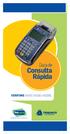 Guia de Consulta Rápida VERIFONE Vx50 / Vx50 / Vx50G Seu Cliente Mais Feliz com o Cartao Tricard ÍNDICE PÁGINA 06 Passo a Passo Instalação 06 06 POS Funções 07 06 Menu Principal e Produtos 08 06 06 5 06
Guia de Consulta Rápida VERIFONE Vx50 / Vx50 / Vx50G Seu Cliente Mais Feliz com o Cartao Tricard ÍNDICE PÁGINA 06 Passo a Passo Instalação 06 06 POS Funções 07 06 Menu Principal e Produtos 08 06 06 5 06
Sistema PCMalotes Developed by: Bruno Lacerda All copyrights reserveds for Prado Chaves
 Sistema PCMalotes Developed by: Bruno Lacerda All copyrights reserveds for Prado Chaves Índice Manual PCMalote...1 Índice...2 Acesso ao Sistema...3 Cadastros...4 Empresa...4 Assessoria...5 Malotes...7
Sistema PCMalotes Developed by: Bruno Lacerda All copyrights reserveds for Prado Chaves Índice Manual PCMalote...1 Índice...2 Acesso ao Sistema...3 Cadastros...4 Empresa...4 Assessoria...5 Malotes...7
PRIMEIROS PASSOS MANUAL DE USO
 PRIMEIROS PASSOS MANUAL DE USO Antes de começar a vender, ATIVE A SUA MINIZINHA CHIP Esse processo é necessário e acontece apenas uma vez, garantindo a segurança dos seus dados. 1 Ligue a maquininha, pressionando
PRIMEIROS PASSOS MANUAL DE USO Antes de começar a vender, ATIVE A SUA MINIZINHA CHIP Esse processo é necessário e acontece apenas uma vez, garantindo a segurança dos seus dados. 1 Ligue a maquininha, pressionando
LINX TEF D-TEF WEB. Treinamento Clientes
 LINX TEF D-TEF WEB Treinamento Clientes VISÃO GERAL LINX TEF D-TEF WEB O curso de Treinamento Linx TEF D-TEF facilita para clientes a utilização do produto TEF Dedicado. Após a instalação do Linx TEF D-TEF
LINX TEF D-TEF WEB Treinamento Clientes VISÃO GERAL LINX TEF D-TEF WEB O curso de Treinamento Linx TEF D-TEF facilita para clientes a utilização do produto TEF Dedicado. Após a instalação do Linx TEF D-TEF
Sumário 1 Primeiros Passos Acessando o Sistema Conhecendo a tela Inicial... 4
 Este manual tem como objetivo auxiliar os correspondentes na digitação e acompanhamento de propostas do produto Consignado, digitadas junto ao Banco Daycoval. A seguir, veremos o passo a passo para a digitação
Este manual tem como objetivo auxiliar os correspondentes na digitação e acompanhamento de propostas do produto Consignado, digitadas junto ao Banco Daycoval. A seguir, veremos o passo a passo para a digitação
Sumário. Conteúdo embalagem
 W Manual de uso Conteúdo embalagem Sumário 01 Moderninha Wifi 01 Cabo micro USB 01 Carregador de parede 01 Manual de uso 01 Manual do fabricante 01 Adesivo de bandeiras 1. Ative a sua Moderninha Wifi 2.
W Manual de uso Conteúdo embalagem Sumário 01 Moderninha Wifi 01 Cabo micro USB 01 Carregador de parede 01 Manual de uso 01 Manual do fabricante 01 Adesivo de bandeiras 1. Ative a sua Moderninha Wifi 2.
MANUAL BRADESCO PROMOTORA CONSIGNADO SIAPE
 MANUAL BRADESCO PROMOTORA CONSIGNADO SIAPE Índice 1 LOGIN... Pág. 3 2 DIGITAÇÃO DE PROPOSTRA... Pág. 3 Servidor ou Pensionista?... Pág. 3 Dados Cadastrais... Pág. 4 Tela de Simulação... Pág. 6 Endereço...
MANUAL BRADESCO PROMOTORA CONSIGNADO SIAPE Índice 1 LOGIN... Pág. 3 2 DIGITAÇÃO DE PROPOSTRA... Pág. 3 Servidor ou Pensionista?... Pág. 3 Dados Cadastrais... Pág. 4 Tela de Simulação... Pág. 6 Endereço...
Manual do Associado 23/8/11. Manual do Associado
 Manual do Associado PRIMEIRO ACESSO CADASTRO DA PALAVARA SECRETA Na tela inicial digite o operador e a senha de internet com no mínimo 8 caracteres e clique em Entrar No 1º acesso ao sistema deve ser cadastrada
Manual do Associado PRIMEIRO ACESSO CADASTRO DA PALAVARA SECRETA Na tela inicial digite o operador e a senha de internet com no mínimo 8 caracteres e clique em Entrar No 1º acesso ao sistema deve ser cadastrada
Script Treinamento ao Usuário (Lojista) Setor: DAT
 Script Treinamento ao Usuário (Lojista) Setor: DAT Versão: 1.02 Histórico de atualizações Versão Data Autor Comentários 1.0.0 15/10/2014 Wagner Augusto Primeira Versão do documento. 1.0.1 24/10/2014 Adriano
Script Treinamento ao Usuário (Lojista) Setor: DAT Versão: 1.02 Histórico de atualizações Versão Data Autor Comentários 1.0.0 15/10/2014 Wagner Augusto Primeira Versão do documento. 1.0.1 24/10/2014 Adriano
CARTÃO BB PESQUISA FAPESP
 MANUAL DE ORIENTAÇÃO CARTÃO BB PESQUISA FAPESP ORIENTAÇÕES PARA USUÁRIOS DO CARTÃO BB PESQUISA Este manual é um guia prático que contém orientações e passo a passo para auxiliar o pesquisador na utilização
MANUAL DE ORIENTAÇÃO CARTÃO BB PESQUISA FAPESP ORIENTAÇÕES PARA USUÁRIOS DO CARTÃO BB PESQUISA Este manual é um guia prático que contém orientações e passo a passo para auxiliar o pesquisador na utilização
MANUAL DA FISIOTERAPIA E-AUTORIZADOR CASSEMS. CASSEMS Caixa de Assistência dos Servidores do Estado de Mato Grosso do Sul.
 E-AUTORIZADOR MANUAL DA FISIOTERAPIA CASSEMS CASSEMS Caixa de Assistência dos Servidores do Estado de Mato Grosso do Sul. 2 Sumário 1.0 Como instalar o sistema e-autorizador... 3 2.0 Tela inicial... 5
E-AUTORIZADOR MANUAL DA FISIOTERAPIA CASSEMS CASSEMS Caixa de Assistência dos Servidores do Estado de Mato Grosso do Sul. 2 Sumário 1.0 Como instalar o sistema e-autorizador... 3 2.0 Tela inicial... 5
SISTEMA PATRIMÔNIO WEB
 UNIVERSIDADE DE SÃO PAULO Subcomissão de Patrimônio - GEFIM REITORIA DA UNIVERSIDADE DE SÃO PAULO COMPATRIM/GEFIM SISTEMA PATRIMÔNIO WEB Manual do usuário v.1.1 Sumário Introdução... 4 Fluxo das Principais
UNIVERSIDADE DE SÃO PAULO Subcomissão de Patrimônio - GEFIM REITORIA DA UNIVERSIDADE DE SÃO PAULO COMPATRIM/GEFIM SISTEMA PATRIMÔNIO WEB Manual do usuário v.1.1 Sumário Introdução... 4 Fluxo das Principais
GOVERNO DO ESTADO DE SÃO PAULO SECRETARIA DE GESTÃO PÚBLICA
 Operador MANUAL SISTEMA ESISLA WEB Versão: 1.0 16 / 09 / 2010. GESTÃO PÚBLICA Controle de Revisão VERSÃO DATA DESCRIÇÃO AUTOR REVISOR 1.0 16/09/2010 Manual Operador GESTÃO PÚBLICA Página 2 de 32 ÍNDICE
Operador MANUAL SISTEMA ESISLA WEB Versão: 1.0 16 / 09 / 2010. GESTÃO PÚBLICA Controle de Revisão VERSÃO DATA DESCRIÇÃO AUTOR REVISOR 1.0 16/09/2010 Manual Operador GESTÃO PÚBLICA Página 2 de 32 ÍNDICE
Rede Credenciada VIP
 MANUAL DE INTERFACE Rede Credenciada VIP Versão 5.42 - SETEMBRO / 2005 PROCEDIMENTOS DE OPERAÇÃO DO SISTEMA MICRONET Condições para o Atendimento: Para que o usuário possa adquirir medicamentos industrializados,
MANUAL DE INTERFACE Rede Credenciada VIP Versão 5.42 - SETEMBRO / 2005 PROCEDIMENTOS DE OPERAÇÃO DO SISTEMA MICRONET Condições para o Atendimento: Para que o usuário possa adquirir medicamentos industrializados,
Manual de Operações do Terminal de Captura (máquina de cartão/ POS) Se possuir alguma dúvida ou problema recorrente, entre em contato conosco.
 Manual de Operações do Terminal de Captura (máquina de cartão/ POS) Se possuir alguma dúvida ou problema recorrente, entre em contato conosco. Site: www.gojuntos.com.br E-mail: contato@gojuntos.com.br
Manual de Operações do Terminal de Captura (máquina de cartão/ POS) Se possuir alguma dúvida ou problema recorrente, entre em contato conosco. Site: www.gojuntos.com.br E-mail: contato@gojuntos.com.br
MANUAL DA PSICOLOGIA E-AUTORIZADOR CASSEMS. CASSEMS Caixa de Assistência dos Servidores do Estado de Mato Grosso do Sul.
 E-AUTORIZADOR MANUAL DA PSICOLOGIA CASSEMS CASSEMS Caixa de Assistência dos Servidores do Estado de Mato Grosso do Sul. 2 Sumário 1.0 Como instalar o sistema e-autorizador... 3 2.0 Tela inicial... 5 3.0
E-AUTORIZADOR MANUAL DA PSICOLOGIA CASSEMS CASSEMS Caixa de Assistência dos Servidores do Estado de Mato Grosso do Sul. 2 Sumário 1.0 Como instalar o sistema e-autorizador... 3 2.0 Tela inicial... 5 3.0
Manual do Portal TISS Portal de Conectividade com os Prestadores
 1 CANAIS DE COMUNICAÇÃO Gerência de Credenciamento (GECRE) Tel.: (21) 2126-7186 / 2126-7187 E-mail: gecre@cedaesaude.org.br Entrega de Contas Médicas / Cronograma de Entrega Tel.: (21) 2126-7176 Gerência
1 CANAIS DE COMUNICAÇÃO Gerência de Credenciamento (GECRE) Tel.: (21) 2126-7186 / 2126-7187 E-mail: gecre@cedaesaude.org.br Entrega de Contas Médicas / Cronograma de Entrega Tel.: (21) 2126-7176 Gerência
Número do documento: 632 Classificação: Não avaliado Última atualização: Fri, Nov 10, :44 AM
 Como realizar um estorno de transação em cartão no PDV NFC-e? Número do documento: 632 Classificação: Não avaliado Última atualização: Fri, Nov 10, 2017 11:44 AM O que é? O estorno de transação em cartão
Como realizar um estorno de transação em cartão no PDV NFC-e? Número do documento: 632 Classificação: Não avaliado Última atualização: Fri, Nov 10, 2017 11:44 AM O que é? O estorno de transação em cartão
PedidosWeb Manual do Usuário
 PedidosWeb Manual do Usuário Agosto de 2018 I Sumário 1. Introdução...1 2. Acesso ao Sistema...2 2.1 Autenticação...2 2.2 Pagina Inicial...2 3. Principais Funcionalidades do Sistema...3 3.1 Cadastro de
PedidosWeb Manual do Usuário Agosto de 2018 I Sumário 1. Introdução...1 2. Acesso ao Sistema...2 2.1 Autenticação...2 2.2 Pagina Inicial...2 3. Principais Funcionalidades do Sistema...3 3.1 Cadastro de
Novo Portal BanriCard - Guia do conveniado
 CARTÕES ALIMENTAÇÃO, REFEIÇÃO E PRESENTE No site www.banricard.com.br você inclui portadores (funcionários, colaboradores, etc), efetua cargas, solicita 2ª via de cartão, bloqueia/desbloqueia cartão, verifica
CARTÕES ALIMENTAÇÃO, REFEIÇÃO E PRESENTE No site www.banricard.com.br você inclui portadores (funcionários, colaboradores, etc), efetua cargas, solicita 2ª via de cartão, bloqueia/desbloqueia cartão, verifica
Manual Pessoa Jurídica DATAPROM DATAPROM. Sistema de Bilhetagem Eletrônica. Revisão 01 / Março Manual de Pessoa Jurídica. Pág.
 Manual de Pessoa Jurídica Sistema de Bilhetagem Eletrônica DATAPROM Manual Pessoa Jurídica DATAPROM Revisão 01 / Março 2015 www.dataprom.com Pág. 1 Índice Introdução... 3 1. Login, Senha e Cadastro...
Manual de Pessoa Jurídica Sistema de Bilhetagem Eletrônica DATAPROM Manual Pessoa Jurídica DATAPROM Revisão 01 / Março 2015 www.dataprom.com Pág. 1 Índice Introdução... 3 1. Login, Senha e Cadastro...
MANUAL DE UTILIZAÇÃO DO MÓDULO DE ENTRADA DE NOTAS FISCAIS VIA B2B ONLINE
 MANUAL DE UTILIZAÇÃO DO MÓDULO DE ENTRADA DE NOTAS FISCAIS VIA B2B ONLINE Versão 2.0 01/2006 ÍNDICE 1. Objetivo...3 2. Como acessar o Sistema...3 3. Cadastro de Notas...4 3.1. A digitação da Nota Fiscal
MANUAL DE UTILIZAÇÃO DO MÓDULO DE ENTRADA DE NOTAS FISCAIS VIA B2B ONLINE Versão 2.0 01/2006 ÍNDICE 1. Objetivo...3 2. Como acessar o Sistema...3 3. Cadastro de Notas...4 3.1. A digitação da Nota Fiscal
Manual de instalação Autorizador SiapNet
 Manual de instalação Autorizador SiapNet 1) Processo de Instalação O autorizador SiapNet pode ser instalado a partir da ferramenta de download do android, o PLAYSTORE, conforme figura 01. Figura 01 Figura
Manual de instalação Autorizador SiapNet 1) Processo de Instalação O autorizador SiapNet pode ser instalado a partir da ferramenta de download do android, o PLAYSTORE, conforme figura 01. Figura 01 Figura
Sumário. Configure o bluetooth Fechamento de caixa Ative sua Moderninha Pro Venda via chip Relatórios resumidos 12.
 MANUAL DE USO Sumário 01. 02. Ative sua Venda via chip 10 11 10. 11. Configure o bluetooth Fechamento de caixa 18 19 03. Venda via tarja 12 12. Relatórios resumidos 20 04. Cadastre sua senha administrativa
MANUAL DE USO Sumário 01. 02. Ative sua Venda via chip 10 11 10. 11. Configure o bluetooth Fechamento de caixa 18 19 03. Venda via tarja 12 12. Relatórios resumidos 20 04. Cadastre sua senha administrativa
MANUAL. Assunto (o que é) Objetivo (porquê) Público-Alvo (para quem) Natureza (como)
 Assunto (o que é) Manual de Acesso e Cadastro para Ficha de Inscrição do Concurso Agrinho 2017. Objetivo (porquê) Auxiliar nas dúvidas no preenchimento da Ficha de Inscrição do Concurso Agrinho 2017. Público-Alvo
Assunto (o que é) Manual de Acesso e Cadastro para Ficha de Inscrição do Concurso Agrinho 2017. Objetivo (porquê) Auxiliar nas dúvidas no preenchimento da Ficha de Inscrição do Concurso Agrinho 2017. Público-Alvo
SISTEMA AUTOMÁTICO DE BILHETAGEM ELETRÔNICA PROCEDIMENTOS VTWEB CLIENT PROCEDIMENTOS
 SISTEMA AUTOMÁTICO DE BILHETAGEM ELETRÔNICA PROCEDIMENTOS VTWEB CLIENT PROCEDIMENTOS Origem: ProUrbano Data de Criação: 22/03/2010 Ultima alteração: Versão: 1.3 Tipo de documento: PRO-V1. 0 Autor: Adriano
SISTEMA AUTOMÁTICO DE BILHETAGEM ELETRÔNICA PROCEDIMENTOS VTWEB CLIENT PROCEDIMENTOS Origem: ProUrbano Data de Criação: 22/03/2010 Ultima alteração: Versão: 1.3 Tipo de documento: PRO-V1. 0 Autor: Adriano
SISTEMA DE GESTÃO PEDAGÓGICA Manual do Professor
 SISTEMA DE GESTÃO PEDAGÓGICA Manual do Professor SISTEMA DE GESTÃO PEDAGÓGICA Versão 1.0 1. Cadastro no sistema - Acesse o sistema pelo endereço: http://www.professor.ms.gov.br. - Clique no link na parte
SISTEMA DE GESTÃO PEDAGÓGICA Manual do Professor SISTEMA DE GESTÃO PEDAGÓGICA Versão 1.0 1. Cadastro no sistema - Acesse o sistema pelo endereço: http://www.professor.ms.gov.br. - Clique no link na parte
COMO REALIZAR INCLUSÃO DE TITULAR EM SEGURO SAÚDE BRADESCO SEGUROS. Inicialmente acesse o site da Bradesco através da intranet no ícone Seguradoras
 COMO REALIZAR INCLUSÃO DE TITULAR EM SEGURO SAÚDE BRADESCO SEGUROS Inicialmente acesse o site da Bradesco através da intranet no ícone Seguradoras - aba superior clique em Saúde e depois em Movimentação
COMO REALIZAR INCLUSÃO DE TITULAR EM SEGURO SAÚDE BRADESCO SEGUROS Inicialmente acesse o site da Bradesco através da intranet no ícone Seguradoras - aba superior clique em Saúde e depois em Movimentação
MANUAL DE TREINAMENTO PROJETO TASY GESTÃO HOSPITALAR
 Versão: 01 Página: 1 / 14 HOSPITAL POMPÉIA PROJETO TASY COTAÇÃO DE COMPRA WEB Versão: 01 Página: 2 / 14 COTAÇÃO DE COMPRA WEB O Hospital Pompéia está disponibilizando o sistema de Cotação de Compras Web
Versão: 01 Página: 1 / 14 HOSPITAL POMPÉIA PROJETO TASY COTAÇÃO DE COMPRA WEB Versão: 01 Página: 2 / 14 COTAÇÃO DE COMPRA WEB O Hospital Pompéia está disponibilizando o sistema de Cotação de Compras Web
Guia de operação. Para realizar a confirmação da pré-autorização, o estabelecimento pode escolher a modalidade a vista ou Parcelado Loja.
 Guia de operação A Pré-autorização é a solução ideal para estabelecimentos comerciais que precisam provisionar um valor para pagamento de despesas por serviços prestados. O valor estimado é autorizado
Guia de operação A Pré-autorização é a solução ideal para estabelecimentos comerciais que precisam provisionar um valor para pagamento de despesas por serviços prestados. O valor estimado é autorizado
Manual Venda de Produtos Gestor Loja - Versão 5.8 atualização
 Manual Venda de Produtos Gestor Loja - Versão 5.8 atualização 23.05.11 Neste Manual você aprenderá a vender produtos em sua loja. Além disso, através do botão é possível selecionar
Manual Venda de Produtos Gestor Loja - Versão 5.8 atualização 23.05.11 Neste Manual você aprenderá a vender produtos em sua loja. Além disso, através do botão é possível selecionar
Faturamento - Pedido Vendas & Orçamento
 Bruna Almeida 1.0 05/12/10 1 / 11 Bruna Almeida 1.0 05/12/10 2 / 11 1. Índice 1. Índice... 2 2. Revisão... 3 3. Objetivos... 4 4. Informações importantes... 4 5. Conteúdo... 4 Bruna Almeida 1.0 05/12/10
Bruna Almeida 1.0 05/12/10 1 / 11 Bruna Almeida 1.0 05/12/10 2 / 11 1. Índice 1. Índice... 2 2. Revisão... 3 3. Objetivos... 4 4. Informações importantes... 4 5. Conteúdo... 4 Bruna Almeida 1.0 05/12/10
TransactionCentre - Client.exe Estabelecimento - Funções Administrativas
 . Introdução A finalidade deste documento é descrever as ferramentas disponibilizadas para que o estabelecimento acompanhe o andamento das transações realizadas com as Administradoras. No caso de dúvidas
. Introdução A finalidade deste documento é descrever as ferramentas disponibilizadas para que o estabelecimento acompanhe o andamento das transações realizadas com as Administradoras. No caso de dúvidas
TransactionCentre - Módulo ClientWEB Funções Administrativas
 . Introdução A finalidade deste documento é descrever as ferramentas disponibilizadas para que o estabelecimento acompanhe o andamento das transações realizadas pela matriz (somatória das filiais) ou individualmente
. Introdução A finalidade deste documento é descrever as ferramentas disponibilizadas para que o estabelecimento acompanhe o andamento das transações realizadas pela matriz (somatória das filiais) ou individualmente
Manual de Normas e Procedimentos
 Manual do PDV Online - Atalho para PDV. - Tela de login Página 1 de 27 - Tela Inicial Botão Iniciar Venda (direciona para a tela de cupom fiscal) Botão Sangria (permite sangrar o total do dia vendido em
Manual do PDV Online - Atalho para PDV. - Tela de login Página 1 de 27 - Tela Inicial Botão Iniciar Venda (direciona para a tela de cupom fiscal) Botão Sangria (permite sangrar o total do dia vendido em
MANUAL USUÁRIO. Manual do Usuário Empresa Data: 15/12/2014 Versão: 001
 1 MANUAL DO USUÁRIO 1 2 Í N D I C E Configuração Principal Acesso ao Sistema 3 Instalação do Java 3 Configuração do modo de exibição de compatibilidade 6 Acesso principal ao Sistema da Autogestão Sepaco
1 MANUAL DO USUÁRIO 1 2 Í N D I C E Configuração Principal Acesso ao Sistema 3 Instalação do Java 3 Configuração do modo de exibição de compatibilidade 6 Acesso principal ao Sistema da Autogestão Sepaco
SISTEMA AUTOMÁTICO DE BILHETAGEM ELETRÔNICA PORTAL ESTUDANTE PASSO A PASSO PROCEDIMENTOS
 SISTEMA AUTOMÁTICO DE BILHETAGEM ELETRÔNICA PASSO A PASSO PROCEDIMENTOS Origem: Data de Criação: 01/07/2010 Ultima alteração: Versão: 1.2 Tipo de documento: PRO-V1. 0 Autor: Adriano Padovani Colaborador:
SISTEMA AUTOMÁTICO DE BILHETAGEM ELETRÔNICA PASSO A PASSO PROCEDIMENTOS Origem: Data de Criação: 01/07/2010 Ultima alteração: Versão: 1.2 Tipo de documento: PRO-V1. 0 Autor: Adriano Padovani Colaborador:
Confira a seguir o novo procedimento de acesso do seu contracheque.
 1 Os aposentados e pensionistas da Valia têm acesso rápido ao seu contracheque no próprio site da Fundação, no atendimento eletrônico do Disque Valia, por meio dos caixas eletrônicos ou pelos sites das
1 Os aposentados e pensionistas da Valia têm acesso rápido ao seu contracheque no próprio site da Fundação, no atendimento eletrônico do Disque Valia, por meio dos caixas eletrônicos ou pelos sites das
PORTO DO AÇU OPERAÇÕES S.A.
 Manual de uso Terminal e Agências marítimas PORTO DO AÇU OPERAÇÕES S.A. 2ª. EDIÇÃO Versão 1.0 Setembro, 2017 Histórico de Revisões Edição Data Resp. Revisão 1 JUN LCC Versão inicial. 2017 2 SET 2017 LCC
Manual de uso Terminal e Agências marítimas PORTO DO AÇU OPERAÇÕES S.A. 2ª. EDIÇÃO Versão 1.0 Setembro, 2017 Histórico de Revisões Edição Data Resp. Revisão 1 JUN LCC Versão inicial. 2017 2 SET 2017 LCC
Manual de instalação Autorizador SiapNet
 Manual de instalação Autorizador SiapNet 1) Processo de Instalação O autorizador SiapNet pode ser instalado a partir da ferramenta de download do android, o PLAYSTORE, conforme figura 01. Figura 01 Figura
Manual de instalação Autorizador SiapNet 1) Processo de Instalação O autorizador SiapNet pode ser instalado a partir da ferramenta de download do android, o PLAYSTORE, conforme figura 01. Figura 01 Figura
TransactionCentre - Módulo Client.exe Pré-Autorização
 1. Introdução A finalidade deste documento é apresentar, passo-a-passo, o processo de Pré- Autorização de produtos para portadores de cartões benefício. No caso de dúvidas ou sugestões, entre em contato
1. Introdução A finalidade deste documento é apresentar, passo-a-passo, o processo de Pré- Autorização de produtos para portadores de cartões benefício. No caso de dúvidas ou sugestões, entre em contato
NOTA FISCAL DE SERVIÇOS ELETRÔNICA (NFS-e)
 Manual de Acesso ao Sistema Pessoa Física Sistema desenvolvido por Tiplan Tecnologia em Sistema de Informação. Todos os direitos reservados. http://www.tiplan.com.br Página 2 de 23 Índice ÍNDICE... 2 1.
Manual de Acesso ao Sistema Pessoa Física Sistema desenvolvido por Tiplan Tecnologia em Sistema de Informação. Todos os direitos reservados. http://www.tiplan.com.br Página 2 de 23 Índice ÍNDICE... 2 1.
MANUAL PARA ANTECIPAÇÃO DE RECEBÍVEIS BANRICARD
 MANUAL PARA ANTECIPAÇÃO DE RECEBÍVEIS BANRICARD A Antecipação de Recebíveis BanriCard pode ser efetuada por meio dos canais de atendimento Minha Conta Vero ou Office Banking. MINHA CONTA VERO 1. Acessar
MANUAL PARA ANTECIPAÇÃO DE RECEBÍVEIS BANRICARD A Antecipação de Recebíveis BanriCard pode ser efetuada por meio dos canais de atendimento Minha Conta Vero ou Office Banking. MINHA CONTA VERO 1. Acessar
Flex Car Visa Vale Segurança e fidelização de Clientes
 Segurança e fidelização de Clientes Guia rápido Flex Car Visa Vale Cartão benefício utilizado por empresas que disponibilizam aos seus colaboradores valores para o pagamento de despesas em segmentos automotivos
Segurança e fidelização de Clientes Guia rápido Flex Car Visa Vale Cartão benefício utilizado por empresas que disponibilizam aos seus colaboradores valores para o pagamento de despesas em segmentos automotivos
Manual. do Cliente. Aplicativo Web
 Manual do Cliente Aplicativo Web Sumário ACESSANDO A VAPTUBER WEB... VISÃO GERAL... NOVA ENTREGA... º PASSO... º PASSO... 6 º PASSO... 7 º PASSO... 8 º PASSO... 8 SOLICITAÇÃO PENDENTE... 9 ENTREGAS...
Manual do Cliente Aplicativo Web Sumário ACESSANDO A VAPTUBER WEB... VISÃO GERAL... NOVA ENTREGA... º PASSO... º PASSO... 6 º PASSO... 7 º PASSO... 8 º PASSO... 8 SOLICITAÇÃO PENDENTE... 9 ENTREGAS...
Avante Instruções de Acesso ao AVANT Aluno STM
 Instruções de Acesso ao AVANT Aluno STM Sumário 1. Acessando o AVANT... 3 2. Efetuar Login no AVANT.... 4 2.1 Digitar Usuário... 4 2.2 Selecionar Escola... 5 2.3 Digitar Senha... 5 3. Tela de Boas Vindas
Instruções de Acesso ao AVANT Aluno STM Sumário 1. Acessando o AVANT... 3 2. Efetuar Login no AVANT.... 4 2.1 Digitar Usuário... 4 2.2 Selecionar Escola... 5 2.3 Digitar Senha... 5 3. Tela de Boas Vindas
Identificação da Empresa. MT Última Atualização 30/11/2016
 Identificação da Empresa MT-43-2-00025 Última Atualização 30/11/2016 I. Objetivos Após este módulo de capacitação você será capaz de: 1. Preencher em Identificação os dados básicos, itens e as localidades
Identificação da Empresa MT-43-2-00025 Última Atualização 30/11/2016 I. Objetivos Após este módulo de capacitação você será capaz de: 1. Preencher em Identificação os dados básicos, itens e as localidades
Conteúdo da Embalagem
 MANUAL DE USO Conteúdo da Embalagem 01 01 Cabo Micro USB 01 Carregador de parede bivolt 01 Manual do fabricante 01 Manual de uso 01 Adesivo sinalização bandeiras 06 Bobinas Sumário 01. 02. Ative sua Venda
MANUAL DE USO Conteúdo da Embalagem 01 01 Cabo Micro USB 01 Carregador de parede bivolt 01 Manual do fabricante 01 Manual de uso 01 Adesivo sinalização bandeiras 06 Bobinas Sumário 01. 02. Ative sua Venda
MANUAL DO USUÁRIO MÓDULO FATURA (NOTAS FISCAIS)
 MANUAL DO USUÁRIO MÓDULO FATURA (NOTAS FISCAIS) MARKANTY INFORMÁTICA Sistemas para Automação Comercial Gestão Empresarial e Fábrica de Software (Específicos) Princípios de nossos Profissionais: Ter compromisso
MANUAL DO USUÁRIO MÓDULO FATURA (NOTAS FISCAIS) MARKANTY INFORMÁTICA Sistemas para Automação Comercial Gestão Empresarial e Fábrica de Software (Específicos) Princípios de nossos Profissionais: Ter compromisso
NOTA FISCAL DE SERVIÇOS ELETRÔNICA (NFS-e)
 Manual de Acesso ao Sistema Pessoa Física Todos os dados e valores apresentados neste manual são ficticios. Qualquer dúvida consulte a legislação vigente. Sistema desenvolvido por Tiplan Tecnologia em
Manual de Acesso ao Sistema Pessoa Física Todos os dados e valores apresentados neste manual são ficticios. Qualquer dúvida consulte a legislação vigente. Sistema desenvolvido por Tiplan Tecnologia em
Amadeus Touchless Queue Dispatch
 Amadeus Touchless Queue Dispatch Guia Funcional do Usuário Versão 1.0 Índice 1. Introdução... 3 1.1. Visão Geral da Solução... 3 1.2. Aviso Legal... 3 2. Definição da Solução... 3 2.1. Início Automático...
Amadeus Touchless Queue Dispatch Guia Funcional do Usuário Versão 1.0 Índice 1. Introdução... 3 1.1. Visão Geral da Solução... 3 1.2. Aviso Legal... 3 2. Definição da Solução... 3 2.1. Início Automático...
Serviço Público Federal Universidade Federal do Pará - UFPA Centro de Tecnologia da Informação e Comunicação - CTIC S I E
 Serviço Público Federal Universidade Federal do Pará - UFPA Centro de Tecnologia da Informação e Comunicação - CTIC S I E SISTEMA DE INFORMAÇÕES PARA O ENSINO (*) Módulo CONTROLE ACADÊMICO Guia de Referência
Serviço Público Federal Universidade Federal do Pará - UFPA Centro de Tecnologia da Informação e Comunicação - CTIC S I E SISTEMA DE INFORMAÇÕES PARA O ENSINO (*) Módulo CONTROLE ACADÊMICO Guia de Referência
Fechamento de Caixa e Acerto Versão: 2.3
 Fechamento de Caixa e Acerto Caso necessite de auxilio ou tenha dúvidas sobre as funcionalidades aqui apresentadas, entre em contato com a nossa central de treinamento através do e-mail: treinamento@raffinato.inf.br
Fechamento de Caixa e Acerto Caso necessite de auxilio ou tenha dúvidas sobre as funcionalidades aqui apresentadas, entre em contato com a nossa central de treinamento através do e-mail: treinamento@raffinato.inf.br
Manual do Usuário. Sistema de Notas Fiscais Produtor/Avulsa. Módulo NFPA - e
 Secretaria de Estado de Fazenda de Mato Grosso Superintendência do Sistema Administrativo Fazendário Superintendência Adjunta de Gerenciamento de Tecnologia da Informação Manual do Usuário Sistema de Notas
Secretaria de Estado de Fazenda de Mato Grosso Superintendência do Sistema Administrativo Fazendário Superintendência Adjunta de Gerenciamento de Tecnologia da Informação Manual do Usuário Sistema de Notas
Passo a Passo para Rematrícula Online 2016 (de 23 a 30/10/2015)
 Passo a Passo para Rematrícula Online (de 23 a 30/10/2015) 1. Entrar no site do Colégio: www.riobranco.org.br a) Digitar o Login, que é o número da Matrícula do Aluno (Seta1) Dica: O número da matrícula
Passo a Passo para Rematrícula Online (de 23 a 30/10/2015) 1. Entrar no site do Colégio: www.riobranco.org.br a) Digitar o Login, que é o número da Matrícula do Aluno (Seta1) Dica: O número da matrícula
Alimentação Visa Vale. Guia rápido. Alimentação Visa Vale
 Guia rápido Cartão benefício desenvolvido para empresas que disponibilizam aos seus colaboradores, valores para pagamento de sua alimentação. Este benefício é regulamentado pela lei do PAT Programa de
Guia rápido Cartão benefício desenvolvido para empresas que disponibilizam aos seus colaboradores, valores para pagamento de sua alimentação. Este benefício é regulamentado pela lei do PAT Programa de
Manual de utilização do Portal Protheus
 08 Manual de utilização do Portal Protheus Sumário Acessando o sistema... Menu principal... 4 Atendendo um beneficiário... 4 Guia de Consulta... 6 Guia de SP/SADT... 7 Guia de Internação... 9 Prorrogação
08 Manual de utilização do Portal Protheus Sumário Acessando o sistema... Menu principal... 4 Atendendo um beneficiário... 4 Guia de Consulta... 6 Guia de SP/SADT... 7 Guia de Internação... 9 Prorrogação
Sumário. Conhecendo o Portal Primeiro Acesso Simulando uma Renegociação LIQUIDAÇÃO (pagamento à vista, com desconto)...
 Sumário Conhecendo o Portal... 2 Primeiro Acesso... 2 Simulando uma Renegociação... 6 LIQUIDAÇÃO (pagamento à vista, com desconto)... 7 PARCELAMENTO (pagamento através de uma entrada mais parcelas)...
Sumário Conhecendo o Portal... 2 Primeiro Acesso... 2 Simulando uma Renegociação... 6 LIQUIDAÇÃO (pagamento à vista, com desconto)... 7 PARCELAMENTO (pagamento através de uma entrada mais parcelas)...
Manual do Usuário ppaf
 Manual do Usuário ppaf Versão 1.1.1 Página 1 ÍNDICE 1. Histórico de Atualizações... 03 2. patende... 04 2.1 Cadastro de Clientes... 04 2.2 Cadastro de Endereço... 06 2.3 Registrando uma Pré-venda... 06
Manual do Usuário ppaf Versão 1.1.1 Página 1 ÍNDICE 1. Histórico de Atualizações... 03 2. patende... 04 2.1 Cadastro de Clientes... 04 2.2 Cadastro de Endereço... 06 2.3 Registrando uma Pré-venda... 06
Guia Pagamento a Fornecedor via Remessa Bancária
 Guia Pagamento a Fornecedor via Remessa Bancária 1 Conceito Ao realizar uma compra com um fornecedor e gerar um registro no Contas a Pagar, no momento do pagamento é possível enviá-lo ao banco via arquivo
Guia Pagamento a Fornecedor via Remessa Bancária 1 Conceito Ao realizar uma compra com um fornecedor e gerar um registro no Contas a Pagar, no momento do pagamento é possível enviá-lo ao banco via arquivo
GUIA DE INSTALAÇÃO E OPERAÇÃO DO TERMINAL VIRTUAL - AVPOS
 GUIA DE INSTALAÇÃO E OPERAÇÃO DO TERMINAL VIRTUAL - AVPOS Bem vindo ao CDL-CARD, este guia tem como finalidade básica auxiliar o usuário na instalação e operação do software AVPos, Terminal Virtual de
GUIA DE INSTALAÇÃO E OPERAÇÃO DO TERMINAL VIRTUAL - AVPOS Bem vindo ao CDL-CARD, este guia tem como finalidade básica auxiliar o usuário na instalação e operação do software AVPos, Terminal Virtual de
Manual para tratamento de WAP
 Manual para tratamento de WAP Escolher opção WAP em seu Celular, e acessar o site wap.atk.com.br. Veja modelo de celular abaixo a tela de apresentação do site-wap, e opções possíveis: Você poderá escolher
Manual para tratamento de WAP Escolher opção WAP em seu Celular, e acessar o site wap.atk.com.br. Veja modelo de celular abaixo a tela de apresentação do site-wap, e opções possíveis: Você poderá escolher
Guia de Utilização do Sistema de Controle de Procedimentos Odontológicos
 Guia de Utilização do Sistema de Controle de Procedimentos Odontológicos Guia de Utilização do Com vistas a agilizar os processos de perícia, autorização e realização de procedimentos do Plano Odontocasse,
Guia de Utilização do Sistema de Controle de Procedimentos Odontológicos Guia de Utilização do Com vistas a agilizar os processos de perícia, autorização e realização de procedimentos do Plano Odontocasse,
Sumário. Conhecendo o Portal Primeiro Acesso Simulações de Renegociação LIQUIDAÇÃO (pagamento à vista, com desconto)...
 Sumário Conhecendo o Portal... 2 Primeiro Acesso... 2 Simulações de Renegociação... 6 LIQUIDAÇÃO (pagamento à vista, com desconto)... 7 PARCELAMENTO (pagamento através de uma entrada mais parcelas)...
Sumário Conhecendo o Portal... 2 Primeiro Acesso... 2 Simulações de Renegociação... 6 LIQUIDAÇÃO (pagamento à vista, com desconto)... 7 PARCELAMENTO (pagamento através de uma entrada mais parcelas)...
Passo a Passo para Rematrícula Online 2017 Período: 24 a 30/10/2016
 Período: 24 a 30/10/20 1. Entrar no site do Colégio: www.riobranco.org.br a) Digitar o login, que é o número da matrícula do aluno (Seta1) Dica: o número da matrícula pode ser localizado na carteirinha,
Período: 24 a 30/10/20 1. Entrar no site do Colégio: www.riobranco.org.br a) Digitar o login, que é o número da matrícula do aluno (Seta1) Dica: o número da matrícula pode ser localizado na carteirinha,
Como Gerar Nota Referenciada? - FS105
 Como Gerar Nota Referenciada? - FS105 Sistema: Futura Server Caminho: Fiscal > NF-e Eventos > Geração de Nota Referenciada. Referência: FS105 Versão: 2016.08.29 Como Funciona: Esta tela é utilizada para
Como Gerar Nota Referenciada? - FS105 Sistema: Futura Server Caminho: Fiscal > NF-e Eventos > Geração de Nota Referenciada. Referência: FS105 Versão: 2016.08.29 Como Funciona: Esta tela é utilizada para
NOTA FISCAL DE SERVIÇOS ELETRÔNICA (NFS-e)
 Manual de Acesso ao Sistema Pessoa Física Todos os dados e valores apresentados neste manual são ficticios. Qualquer dúvida consulte a legislação vigente. Sistema desenvolvido por Tiplan Tecnologia em
Manual de Acesso ao Sistema Pessoa Física Todos os dados e valores apresentados neste manual são ficticios. Qualquer dúvida consulte a legislação vigente. Sistema desenvolvido por Tiplan Tecnologia em
Rua do Triunfo, 176, Centro Vitória da Conquista Bahia CEP:
 1. CONTROLE DE ACESSO 1.1 Como acessar o sistema do SPC Brasil 1º passo: O acesso é feito pelo site 2º passo: Você receberá um código de operador e senha para acesso ao sistema. No primeiro acesso digite
1. CONTROLE DE ACESSO 1.1 Como acessar o sistema do SPC Brasil 1º passo: O acesso é feito pelo site 2º passo: Você receberá um código de operador e senha para acesso ao sistema. No primeiro acesso digite
MANUAL DO USUÁRIO Módulo de gerenciamento do Programa Nacional de Suplementação de Vitamina A
 Ministério da Saúde Secretaria de Atenção à Saúde Departamento de Atenção Básica Coordenação-Geral da Política de Alimentação e Nutrição MANUAL DO USUÁRIO Módulo de gerenciamento do Programa Nacional de
Ministério da Saúde Secretaria de Atenção à Saúde Departamento de Atenção Básica Coordenação-Geral da Política de Alimentação e Nutrição MANUAL DO USUÁRIO Módulo de gerenciamento do Programa Nacional de
Manual do Usua rio - OAB Serviços
 Manual do Usua rio - OAB Serviços Versão 1.0 Autor: OAB Serviços 1 1. Instalando o aplicativo OAB Serviços (Android) Para realizar a instalação do aplicativo OAB Serviços é necessário acessar a Play Store
Manual do Usua rio - OAB Serviços Versão 1.0 Autor: OAB Serviços 1 1. Instalando o aplicativo OAB Serviços (Android) Para realizar a instalação do aplicativo OAB Serviços é necessário acessar a Play Store
Identificação da Empresa. MT Última Atualização 26/01/2018
 Identificação da Empresa MT-43-2-00025-5 Última Atualização 26/01/2018 I. Objetivos Após este módulo de capacitação você será capaz de: 1. Preencher em Identificação os dados básicos, itens e as localidades
Identificação da Empresa MT-43-2-00025-5 Última Atualização 26/01/2018 I. Objetivos Após este módulo de capacitação você será capaz de: 1. Preencher em Identificação os dados básicos, itens e as localidades
Treinamento de Renegociação
 Treinamento de Renegociação 03 Renegociação na Loja Renegociação à Vista Renegociação Parcelado 08 14 19 O Termo de Acordo 02 Renegociação na Loja A renegociação na loja é um processo que facilita o atendimento
Treinamento de Renegociação 03 Renegociação na Loja Renegociação à Vista Renegociação Parcelado 08 14 19 O Termo de Acordo 02 Renegociação na Loja A renegociação na loja é um processo que facilita o atendimento
Manual Sistema de Autorização GW
 Manual Sistema de Autorização GW Como acessar o sistema? O endereço para o acesso será o mesmo para digitação: http://gw2.unimedva.com.br:8082/gw/ Tela inicial do sistema Após entrar na tela inicial do
Manual Sistema de Autorização GW Como acessar o sistema? O endereço para o acesso será o mesmo para digitação: http://gw2.unimedva.com.br:8082/gw/ Tela inicial do sistema Após entrar na tela inicial do
Na parte superior do site, temos um menu com botões que utilizaremos para a navegação do site.
 MANUAL DO USUÁRIO Esta á a tela inicial da aplicação. Nesta tela podemos efetuar o cadastro, autenticar-se, encontrar os eventos que estão disponíveis para inscrição. Tendo a opção de seleção de eventos
MANUAL DO USUÁRIO Esta á a tela inicial da aplicação. Nesta tela podemos efetuar o cadastro, autenticar-se, encontrar os eventos que estão disponíveis para inscrição. Tendo a opção de seleção de eventos
Apresentação Procedimentos iniciais Baixas de Títulos... 2
 Sumário Apresentação... 1 1. Procedimentos iniciais... 1 2. Baixas de Títulos... 2 Apresentação Esta rotina tem como objetivo realizar a baixa de títulos em aberto, de forma manual individualmente ou vários
Sumário Apresentação... 1 1. Procedimentos iniciais... 1 2. Baixas de Títulos... 2 Apresentação Esta rotina tem como objetivo realizar a baixa de títulos em aberto, de forma manual individualmente ou vários
